Page 1
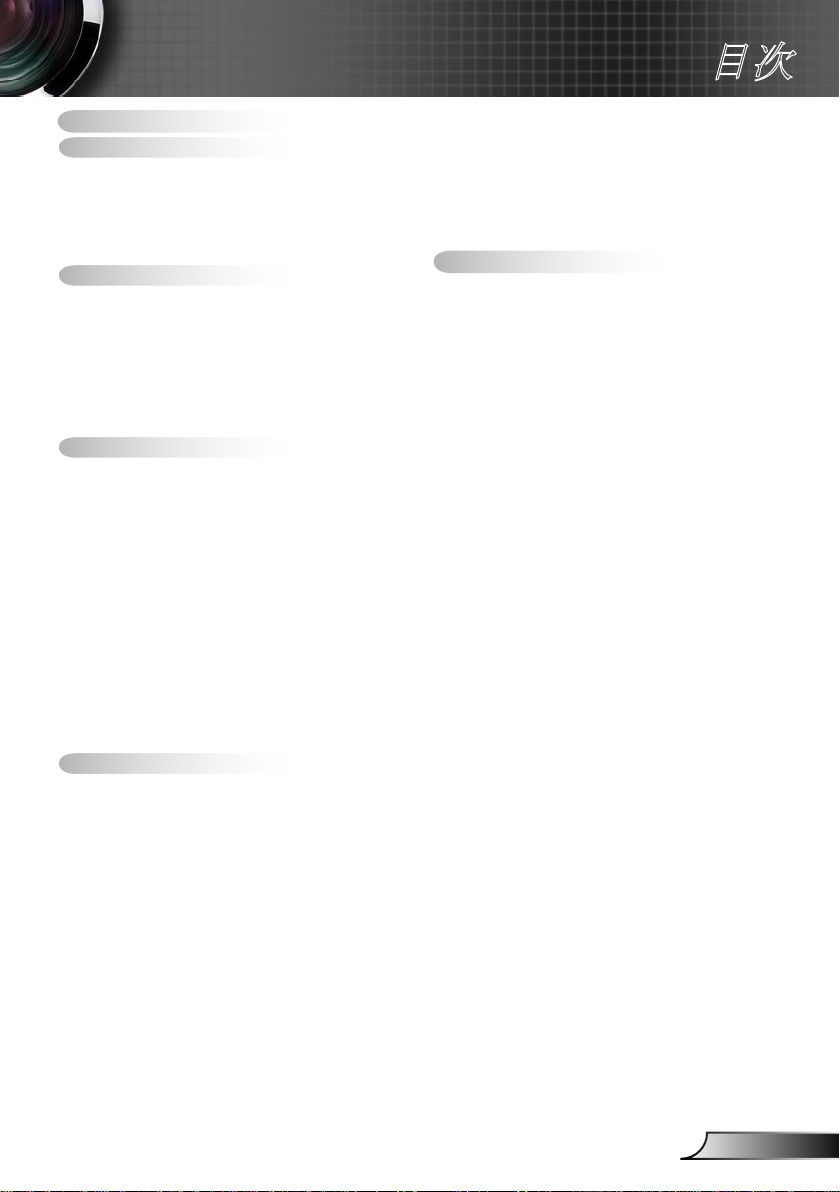
1
日本語
目次
目次 .................................................1
使用上のご注意 ................................2
安全に関する情報 ..............................10
安全上のご注意 .................................11
目の安全に関する警告 .......................13
製品の特長 ........................................13
はじめに .........................................14
パッケージの内容 ...............................14
製品の各部名称 .................................15
メインユニット ....................................... 15
コントロールパネル ..............................16
入/出力接続端子 .................................17
リモコン ...............................................18
設置方法 ........................................19
プロジェクタの接続 .............................19
ケーブルカバーの取り外しおよび装着 .. 19
コンピュータ / ノート パソコンへの接続 .. 20
ビデオソースへの接続 .........................21
プロジェクターの電源オン/オフ ............22
プロジェクターの電源を入れる ..............22
プロジェクターの電源を切る ................. 23
警告インジケータ ................................. 23
投射画像の調整 .................................24
プロジェクターの高さを調整する .......... 24
プロジェクターのフォーカスを調整する . 25
投射画像サイズと投射距離 .................. 25
ユーザーコントロール ......................27
コントロールパネルおよびリモコン ........27
コントロールパネル ..............................27
リモコン ...............................................28
オンスクリーンディスプレイメニュー.......33
操作方法 ...........................................33
メニュー ツリー(階層) ........................... 34
イメージ ...............................................36
イメージ | 詳細 .....................................38
ディスプレー ........................................ 40
ディスプレー | 3D ................................43
設定 ....................................................44
設定 | 信号 (RGB) ..............................4
設定 |セキュリティ ................................48
設定 | 詳細設定 ..................................50
設定 | ネットワーク ...............................51
オプション ........................................... 56
オプション | 詳細 .................................58
オプション | ランプ設定 ........................ 59
付録 ...............................................60
故障かなと思ったら .............................60
ランプの交換 ..........................
ダストフィルタの交換および清掃 ..........67
互換モード .........................................68
コンピュータの互換性 ..........................68
ビデオ互換性 ...................................... 69
RS232 コマンドとプロトコル機能リスト ..70
RS232ピン割り当て ............................. 70
RS232プロトコル機能リスト ...................71
壁への取り付け ..................................75
Optoma 社お問い合わせ先 ................76
規制と安全に関する通知 ....................78
7
............65
Page 2
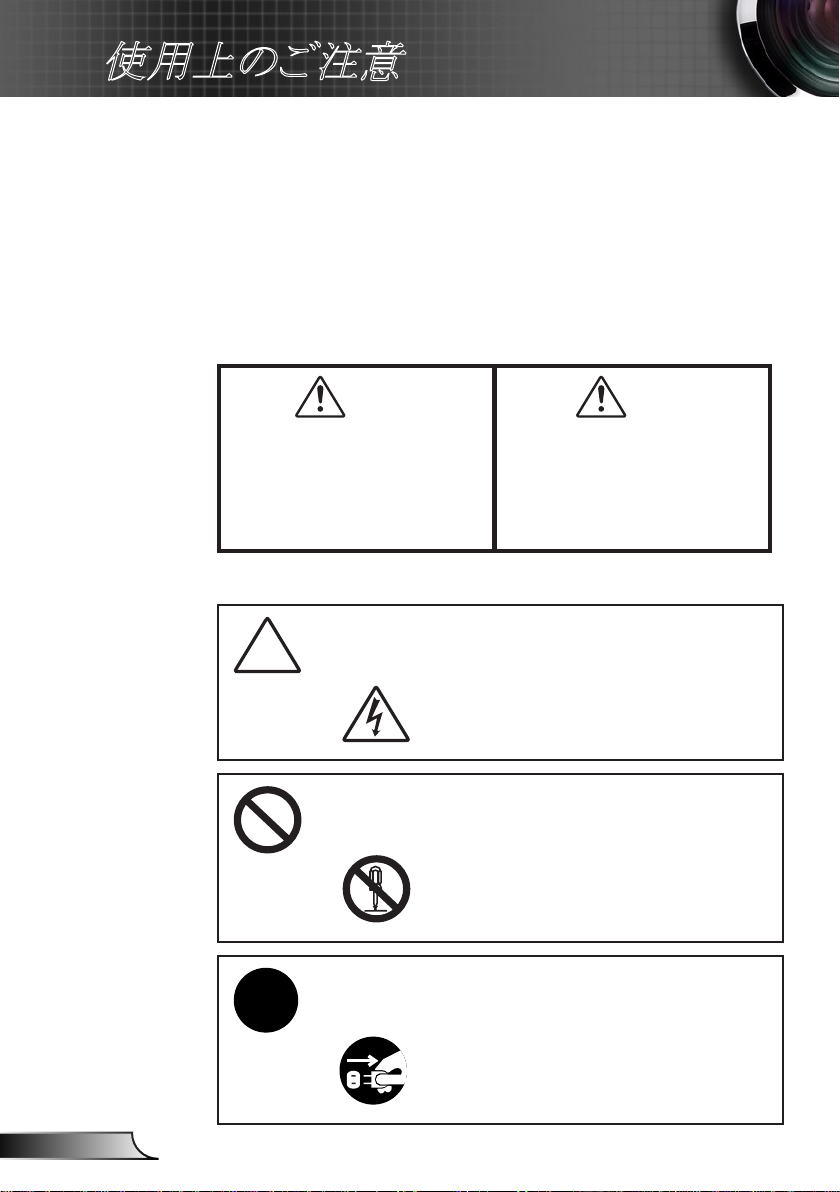
2
日本語
使用上のご注意
ご使用の前に必ずお読みください。
正しくお使いいただくことでお使いになる方への危害および、財
産への損害を未然に防ぐことができます。安全のために以下の警
告事項、注意事項をお守りいただき、製品を安全にお使いくださ
い。お読みになったあとは、いつでも見られるところに必ず保管し
てください。
「安全上のご注意」の絵表示
警告
この表示を無視して誤った取
り扱いをすると、死亡したり、
人体に多大な損傷を負う可能
性が想定される内容を示して
います。
絵記号の意味
この記号は注意(警告を含む)しなければならない内容
であることを示しています。記号の中や近くに注意内容
が示されています。
例) 「感電注意」を表す絵表示
この記号は禁止の行為(やってはいけないこと)を告げる
ものです。記号の中や近くに具体的な内容が書かれて
います。
例) 「分解禁止」を表す絵表示
この記号は必ず行っていただきたい行為を告げるもので
す。
記号の中や近くに具体的な内容が書かれています。
この表示を無視して誤った取り
扱いをすると、人が損傷を負う
可能性又は物的損害のみの発
生が想定される内容を示して
います。
注意
例) 「電源プラグを抜く」を表す絵表示
Page 3
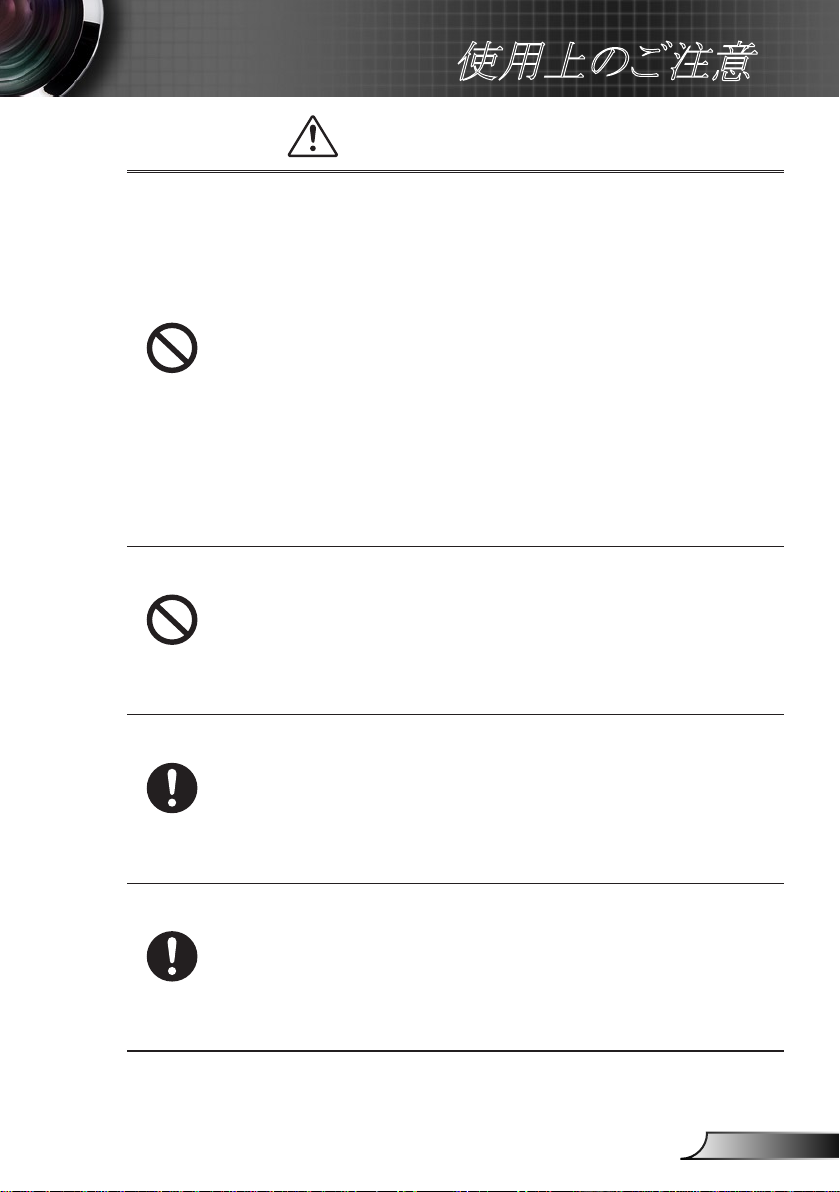
3
日本語
使用上のご注意
禁止
禁止
厳守
厳守
注意
本製品は以下のようなところ(環境)で使用および保管をしないで
ください。
故障の原因となることがあります。
● 保温性・保湿性の高い(じゅうたん・カーペット・スポンジ・ダン
ボール・発泡スチロールなど)場所での使用(保管時は問題
ありません)
● 湿気が多いところやホコリが多いところ
● 直射日光があたるところ
● 温湿度差の激しいところ
● 水気の多いところ(台所、浴室、水辺、海岸など)
● 腐食性ガス、油煙の中
● 静電気の影響が強いところ
● 熱の発生する物の近く(ストーブ、ヒーター、コンロなど)
● 強い磁力電波の影響を受けるところ(磁石、ディスプレイ、ス
ピーカなどの近く)
● 振動や衝撃の加わる場所や傾いた場所
本製品は精密部品により構成されています。以下のことにご注意
ください。
● 落としたり、衝撃を加えない
● 本製品の上に飲み物などの液体や、クリップなどの小部品を
置かない
● 重いものを上にのせない
● 本製品のそばで飲食・喫煙などをしない
ケーブルは足などに引っ掛けないように、配線してください。足を
引っ掛けると、けがをしたり、接続機器の故障の原因になります。
また、ケーブルの上に重いものを載せないでください。じゅうたん
の下などに配線したときは気づかず重いものを載せてしまいがち
ですので十分注意してください。また、熱器具のそばに配線しな
いでください。ケーブル被覆が溶けたり、破れたりし、接触不良な
どの原因になります。
ほかの電子機器に隣接して設置した場合、お互いに悪影響をお
よぼし電波傷害をひきおこすことがあります。特に近くにテレビや
ラジオなどがある場合、音声が乱れたり、画像が乱れたりする場
合があります。その場合は次のようにしてください。
● テレビやラジオなどからできるだけ離してください。
● テレビやラジオのアンテナの向きを変えてください。
● コンセントを別に分けてください。
Page 4
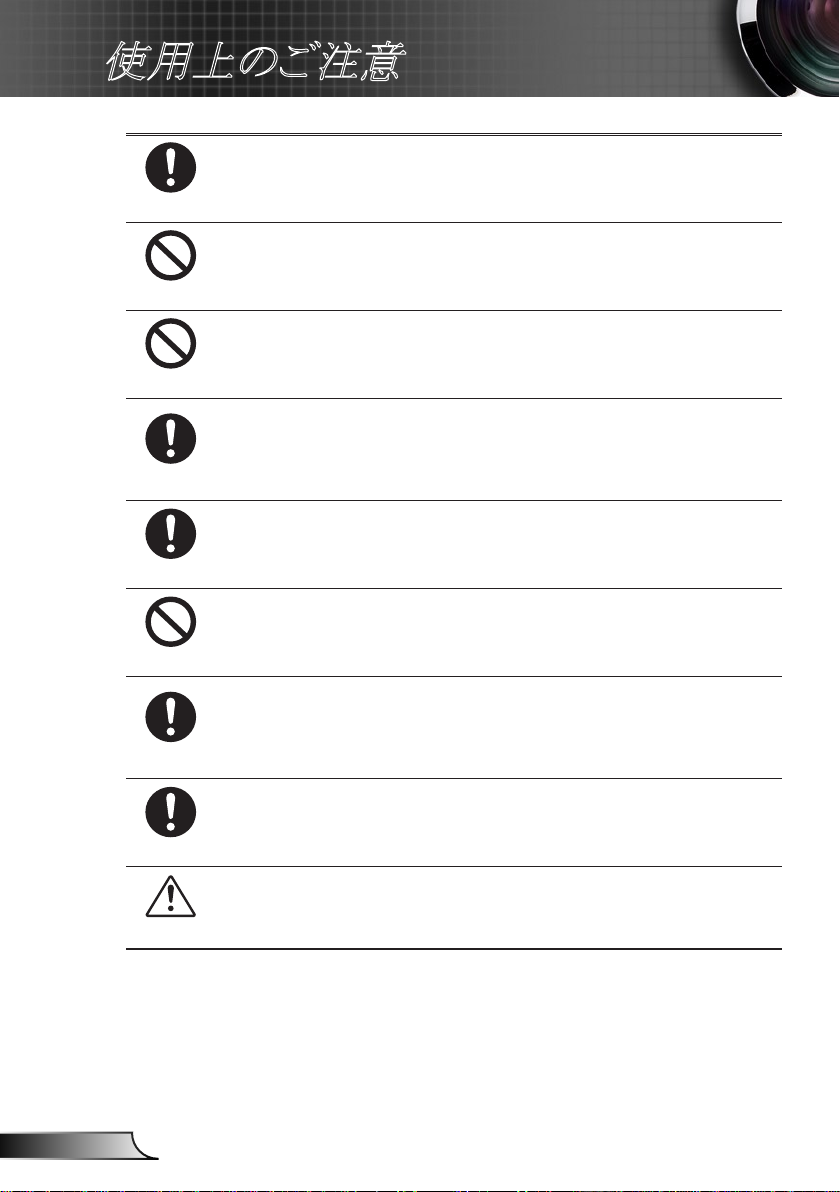
4
日本語
使用上のご注意
長時間に渡って映像をみるばあいは一定の間隔で休憩をとって
ください。また部屋を真っ暗にすると目に疲労が蓄積されますの
厳守
禁止
禁止
厳守
厳守
禁止
で部屋を適度に明るくしてご覧ください。
排気ファン動作中は電源ケーブルを抜かないでください。冷却フ
ァンの回転音が止まり、主電源をオフにしてから電源ケーブルを
抜いてください。
ランプモジュールのお取り扱い時は、手袋などをして素手ではさわ
らないようにしてください。ランプモジュールのプラスチック部分以外
は、絶対にさわらないでください。破損する恐れがあります。
ご使用直後はランプモジュール部分は大変高温になっていま
す。絶対に触れないでください。ランプモジュールの交換はご使
用後1時間程度放置し、余熱が完全に取れてから行ってくださ
い。やけどの恐れがあります。
ランプモジュールを落とさないようご注意ください。ガラスが散り、け
がをする恐れがあります。
指定の電池(単4型乾電池)以外は使用しないでください。指定以
外の電池を使用した場合、故障の原因となります。
厳守
厳守
注意
電池を使い終ったときや、長時間使用しない時は取り出してくだ
さい。
電池を入れたままにしておくと、過放電により液が漏れ、けが、故
障などの原因となります。
取り付け時には、極性に十分注意して取り付けてください。(電池
には+極と-極があります。)故障の原因となります。
本製品を使用中にデータなどが紛失した場合でも、データなどの
保証は一切いたしかねます。故障に備えて定期的にバックアップ
をお取りください。
Page 5
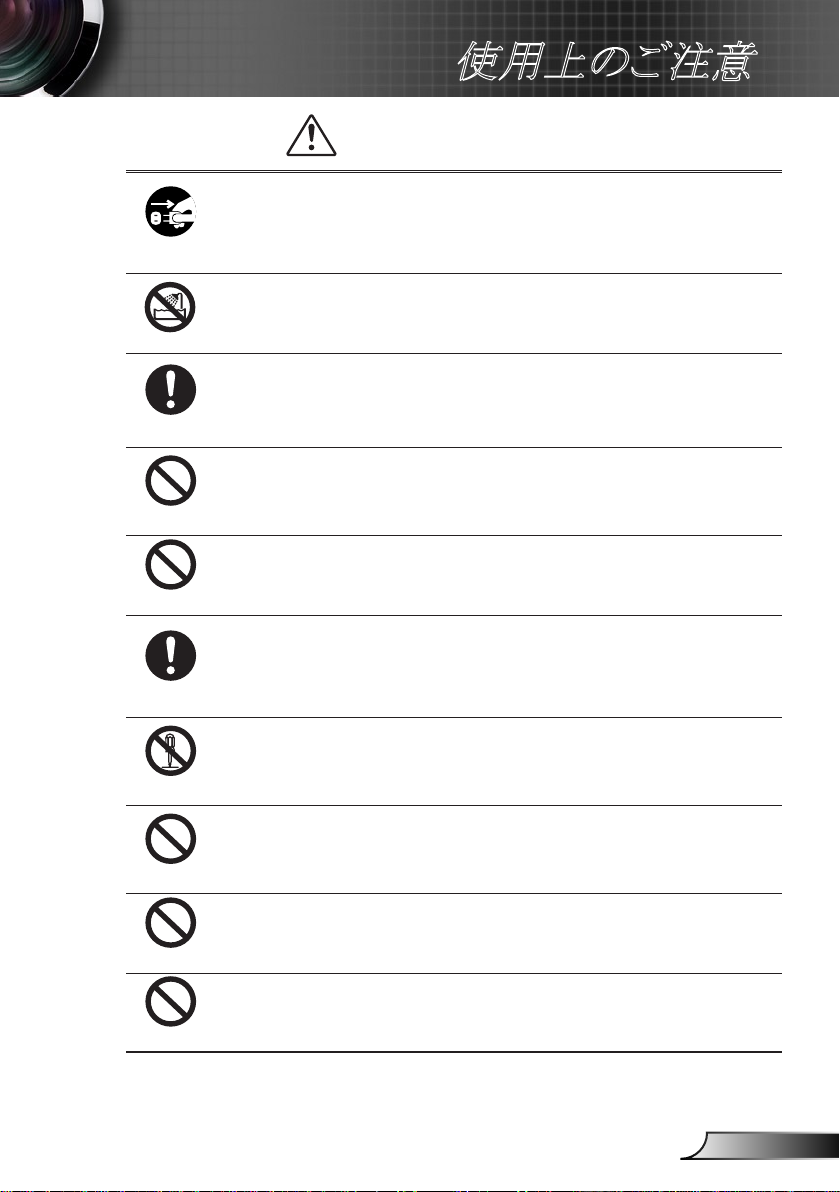
5
日本語
使用上のご注意
厳守
水濡れ禁止
厳守
禁止
禁止
厳守
分解禁止
警告
煙がでている、へんなにおいがする、へんな音がするなどの異常
が発生したときはすぐに使用を中止してください。万一異常が発
生した場合は電源を切り、電源プラグをコンセントから抜いてくださ
い。そのまま使用すると、感電したり、火災の原因になります。
本製品を濡らさないでください。水気の多い場所で使用しないで
ください。お風呂場、台所、海岸・水辺での使用は火災・感電・故
障の原因となります。
本製品を設置するときは、他の機器、壁などから適当な間隔をとっ
てください。内部に熱がこもり、火災の原因となることがあります。目
安として10cm以上の空間を空けてください。
本製品は紙、布などの柔らかいものや軽いものの上に設置しない
でください。通気孔(レンズに向かって右側面と、背面)に吸いつ
いて内部の温度が上昇し、火災の原因となることがあります。
本製品を使用するときは近くに燃えやすいものを置かないでくだ
さい。
火災の原因となることがあります。
温度差のある場所への移動するとき、表面や内部が結露すること
があります。結露した状態で使用すると、火災や感電の原因にな
ります。使用するところで電源を入れずにそのまま数時間放置し
てからお使いください。
改造・分解はしないでください。お客様により修理は行なわない
でください。
火災や感電、やけど、動作不良の原因になります。
禁止
禁止
禁止
本製品内部へ異物を入れないでください。金属類や燃えやすい
物などを入れないでください。火災や感電の原因になります。特
に通風孔には異物がはいらないよう注意してください。
ぶつけたり、落としたりして衝撃を与えないでください。そのまま使
用すると、火災や感電、故障の原因になります。
使用中はレンズをのぞかないでください。
レンズからは非常に強い光が発せられていて、目を痛める原因と
なりますので、絶対にのぞかないでください。
Page 6
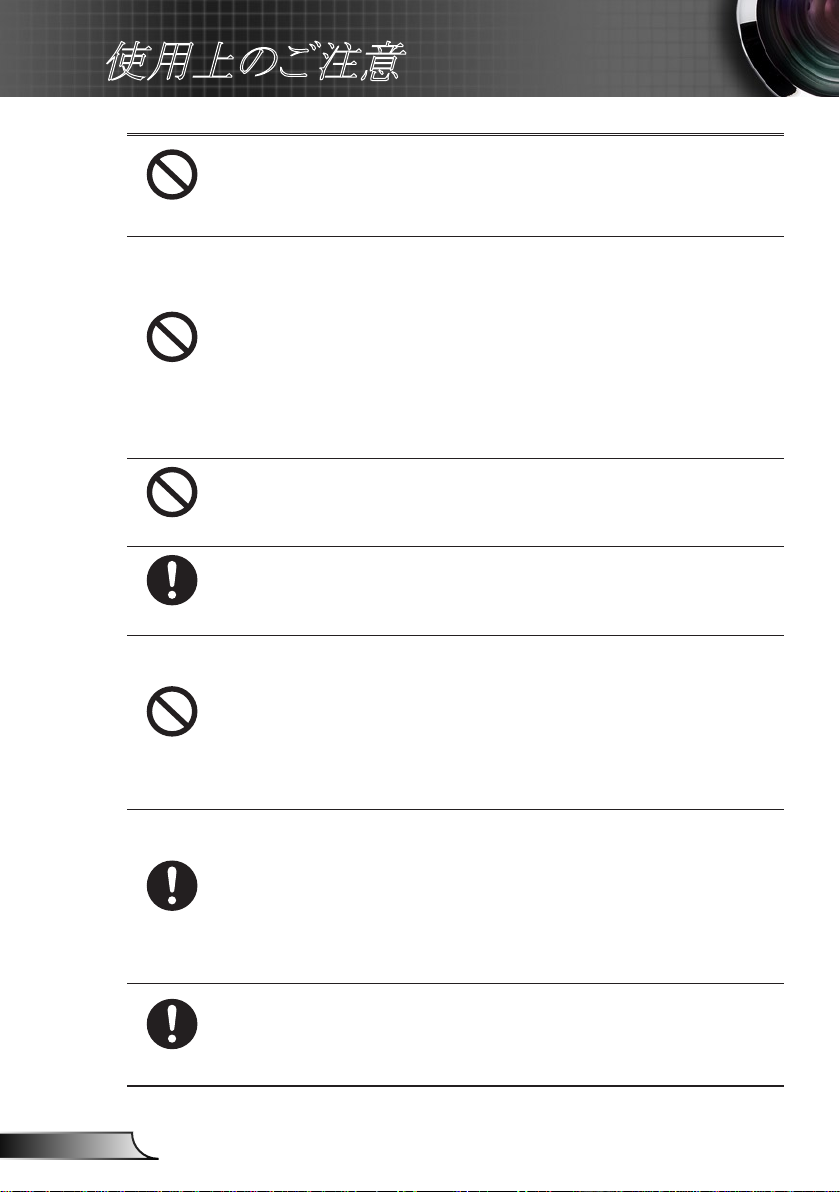
6
日本語
使用上のご注意
リモコンのレーザー光を目にあてたり、人の目にあてたりしないで
ください。
禁止
禁止
禁止
厳守
目を痛める原因となりますので、絶対にのぞき込まないでください。
本リモートコントロールにはクラスⅡレーザーが装備されています。
本製品は下記のようなところで使用しないでください。
故障の原因になったり、思わぬ事故のもとになります。
● ほこりの多いところ
● 振動や衝撃の加わるところ
● 不安定なところ
● 通気孔(レンズに向かって右側面と、背面)がふさがるところ
● 温度差の激しいところ
● 水分や湿気の多いところ
● 温度が高いところ
使用中や使用後は排気孔(レンズのある面)およびその回り、設
置台が熱くなります。
やけどの原因になりますので、触らないでください。
ランプモジュールを交換するときは、必ず電源ケーブルをコンセ
ントから抜いて行なってください。感電の原因となります。
禁止
厳守
厳守
ケーブルは付属のものを使用し、次のことに注意して取り扱ってく
ださい。取り扱いを誤ると、ケーブルが傷み、火災や感電の原因
になります。
● 引っ張ったり、折り曲げたりしない
● 圧力をかけたり、押しつけない、ものをのせない
● 加工しない
● 熱器具のそばで使わない
電源プラグはほこりが付着していないことを確認して使用してくだ
さい。接触不良で火災の原因になります。電源プラグは根本まで
しっかりさしてください。根本までさしてもゆるみがある場合は接続
しないでください。販売店や電気工事店に依頼し、コンセントを交
換してください。電源コンセントはたこ足配線、テーブルタップや
コンピューターなどの裏側の補助電源への接続をしないでくださ
い。
電源コードの抜き差しは必ずプラグ部分を持って行なってください。電源コー
ドを引っ張るとケーブルが傷み、火災の原因になります。電源プラグをコンセ
ントから抜き差しするときは、濡れた手で行なわないで下さい。濡れた手で行
うと感電の原因になります。
Page 7
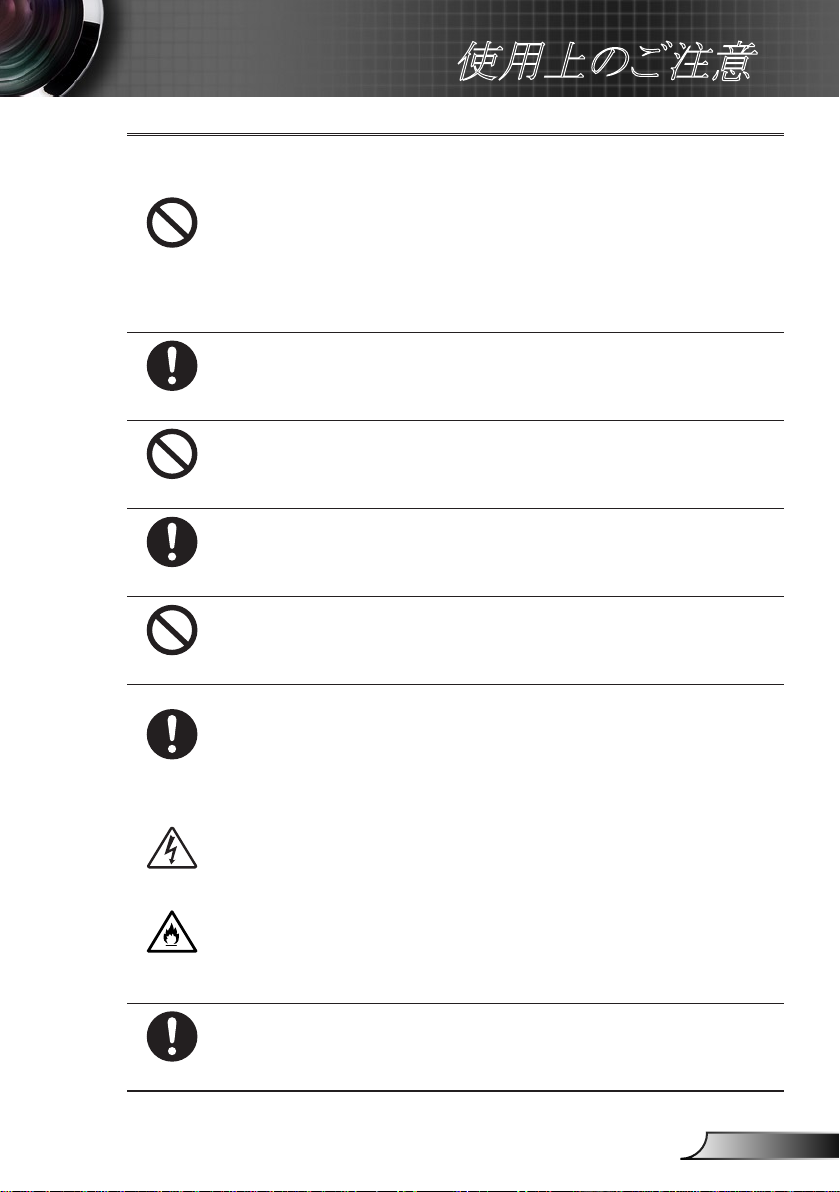
7
日本語
使用上のご注意
禁止
厳守
禁止
厳守
禁止
電池の液が漏れたときは、液に触れないでください。
● 電池の液が目にはいったり、体や皮膚につくと失明やけが、炎
症の原因となります。液が目に入ったときは目をこすらず、すぐ
に水道水などのきれいな水で充分に洗い、ただちに医師の診察
を受けてください。
● 液が体や衣服についたときすぐに水道水などのきれいな水で
充分洗い流してください。皮膚の炎症やけがが症状があるとき
は、医師に相談してください。
電池は小さなこどもの手の届かない場所に置いてください。電池は飲み
込むと、窒息したり、胃などに障害をおこしたりする原因になります。万
一、飲みこんだときは、ただちに医師に相談してください。
(+)(-)を金属類で短絡させないでください。液が漏れたりして、け
がややけどの原因となります。
電池から液が漏れたら、すぐに火気より遠ざけてください。漏れた液
やそこから発生する気体に引火して、発火・破裂の恐れがあります。
電池を火の中に入れたり、加熱・分解・改造・充電しないでください。
また、水で濡らさないでください。
液が漏れたりして、けがややけどの原因となります。
厳守
注意
発火注意
厳守
電源ケーブルを取り扱つかうときは以下のことにご注意ください。
● 電源ケーブルを無理に曲げたり、ねじったり、引っ張ったりしない
でください。ケーブルを加工しないでください
● 電源ケーブルをコンセントから抜くときは、必ずプラグ部分を持っ
て抜いてください。ケーブルを引っ張ると、ケーブルが傷み、火
災・感電・故障の原因となります。
● 濡れた手で電源ケーブルのプラグをコンセントに接続したり抜い
たりしないでください。感電の原因となります。電源ケーブルがコ
ンセントに接続されているときには濡れた手で本体に触らないで
下さい。感電の原因となります。
● 電源ケーブルのプラグは根本までしっかり差し込んでください。
ほこりが付着していないことを確認してからおこなってください。
接触不良で火災の原因となります。
本製品を使用する際は、接続するパソコンや周辺機器メーカ ーが指
示している警告、注意表示を厳守してください。
Page 8
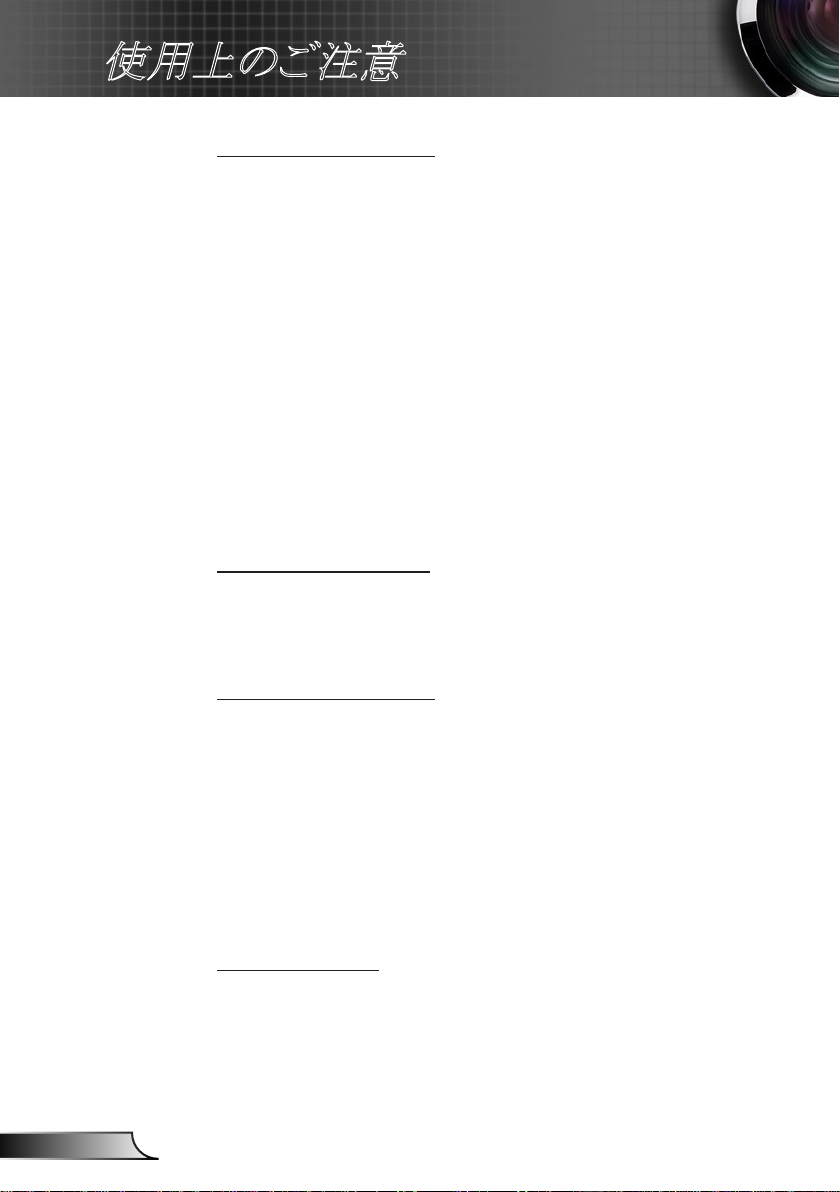
8
日本語
使用上のご注意
設置場所について
本プロジェクターは200 wのランプを使用しており、内部が大変熱く
なります。以下の設置場所をお守りください。
● 風通しの良いところに設置してください。内部に熱がこもらぬ様、
充分注意し、通風孔(レンズに向かって右側面と背面)をふさぐこ
となく、充分な空気循環ができるようにしてください。
● 高温になる場所には設置しないでください。直射日光にあたる場
所や、熱器具(ストーブ、ヒーター、ホットカーペットなど)の近くに
設置しないでください。
● 屋内で使用してください。屋外で使用することを前提に設計され
てません。故障の原因になります。
● 設置場所の強度が充分あるところに設置してください。高い場所
への設置時は、ぶつかったり、落下したりしないことを充分に注意
し、安全に設置してください。
● 油煙や腐食性のガスのあるところには設置しないでください。
●
振動や連続的な衝撃の加わるようなところには設置しないでください。
見る場所について
● 画面との距離を適度にとってご覧ください。
●
暗すぎる部屋は目を疲れさせるのでよくありません。適度な明るさの
中でご覧ください。長時間見るときは適度に休憩をしてください。
お手入れについて
● レンズや本体が汚れたときは乾いた柔らかくきれいな布等で軽く
拭いてください。汚れがひどいときは柔らかくきれいな布に水また
は中性洗剤を含ませて良く絞ってから軽く拭いてください。
● 水滴などがレンズについた場合はすぐに乾いた柔らかくきれいな
布等で拭いてください。そのまま使用すると、表示面が変色した
り、シミになったりする原因となります。また、水分がつくと故障の
原因となります。
● 清掃を行なうときは、かならず電源を切り、電源コードをコンセント
から抜いてください。
廃棄について
廃棄するときは、地方自治体が定める条例にしたがってください。
Page 9
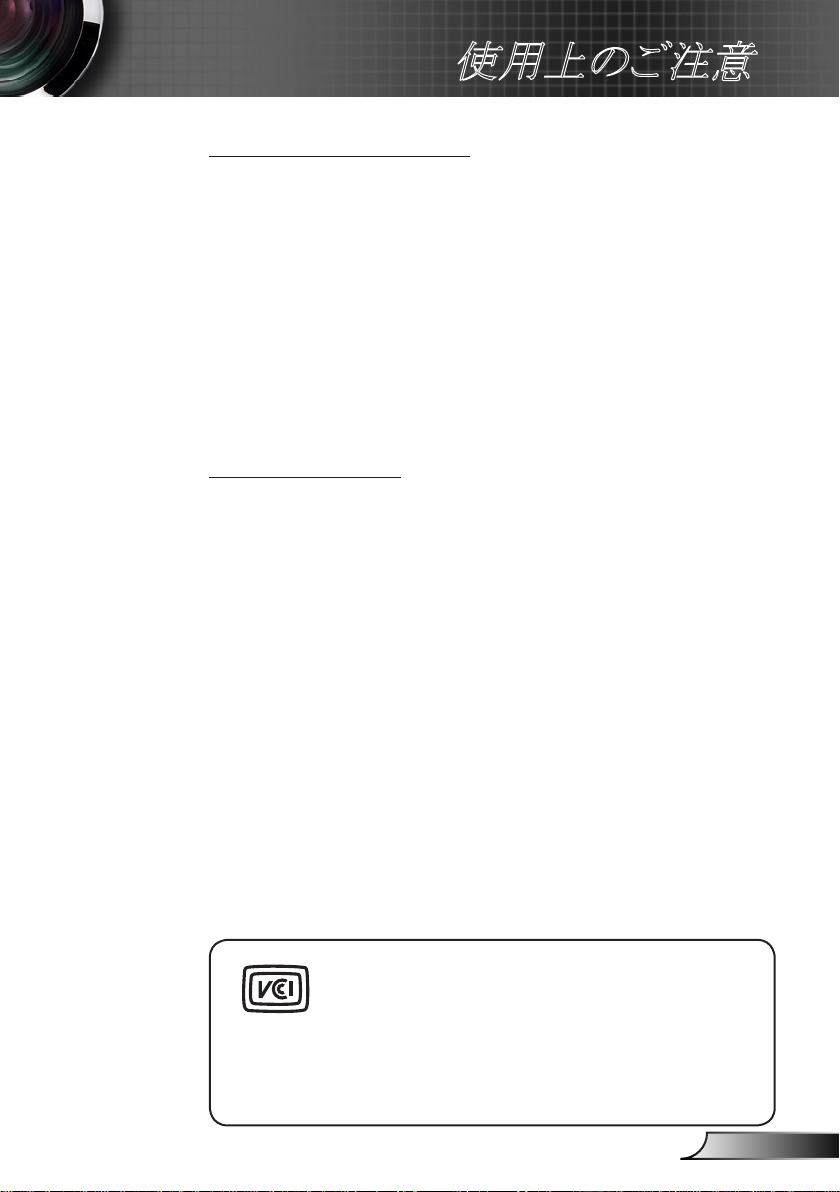
9
日本語
使用上のご注意
ランプの寿命について
● 本製品で使用しているランプモジュールには寿命があります。標
準約2,000時間になります。交換時期になると警告メッセージが
画面内に表示されます。ランプ交換のページの方法に従い、ラン
プモジュールを交換してください。
● ランプは消耗品扱いです。
● ランプモジュールの寿命はあくまで目安として提示されるもので、
この限りではない場合があります。あらかじめご了承ください。
● ランプの寿命について
ランプは個々の特性により、大きく差がございます。また、ご使用
条件、環境、使用経過による劣化などにより、大きく寿命が異なる
場合があります。予め交換用ランプを準備しておく事をお奨めい
たします。
その他注意事項
● 保管時は高温多湿を避け、ほこりなどが進入しないよう保管して下
さい。
● 長期間使用しないときは、コンセントから電源プラグを抜いてくださ
い。
● 持ち運びするときは、付属のソフトケースに入れて衝撃をあたえた
り、雨に濡らしたりしないよう注意してください。
● レンズは傷つき易いので硬い物でおしたり、こすったり、たたいた
りしないでください。また、強い圧力をレンズおよび周囲に与えな
いで下さい。破損の恐れがあります。
● やむを得ず宅配便などで郵送する際は、オプションの専用ハード
ケースを利用するか、購入時のダンボールとクッションをお使いす
ることをおすすめします。
● Microsoft、Windows、Windows NT、Windows Me、Windows
2000、Windows XP、Windows VISTAは米国マイクロソフトコー
ポレーションの米国およびその他の国における登録商標です。
● 本書の内容の一部または全部を無断転載することはかたくお断り
いたします。
● 本書の内容については、将来予告なしに変更するばあいがありま
す。
この装置は、情報処理装置等電波障害自主規制協
議会(VCCI
です。この装置は、家庭環境で使用することを目的
としていますが、この装置がラジオやテレビジョン受
信機に近接して使用されると、受信障害を引き起こすことがあ
ります。
取扱説明書に従って正しい取り扱いをしてください。
)の基準に基づくクラスB情報技術装置
Page 10
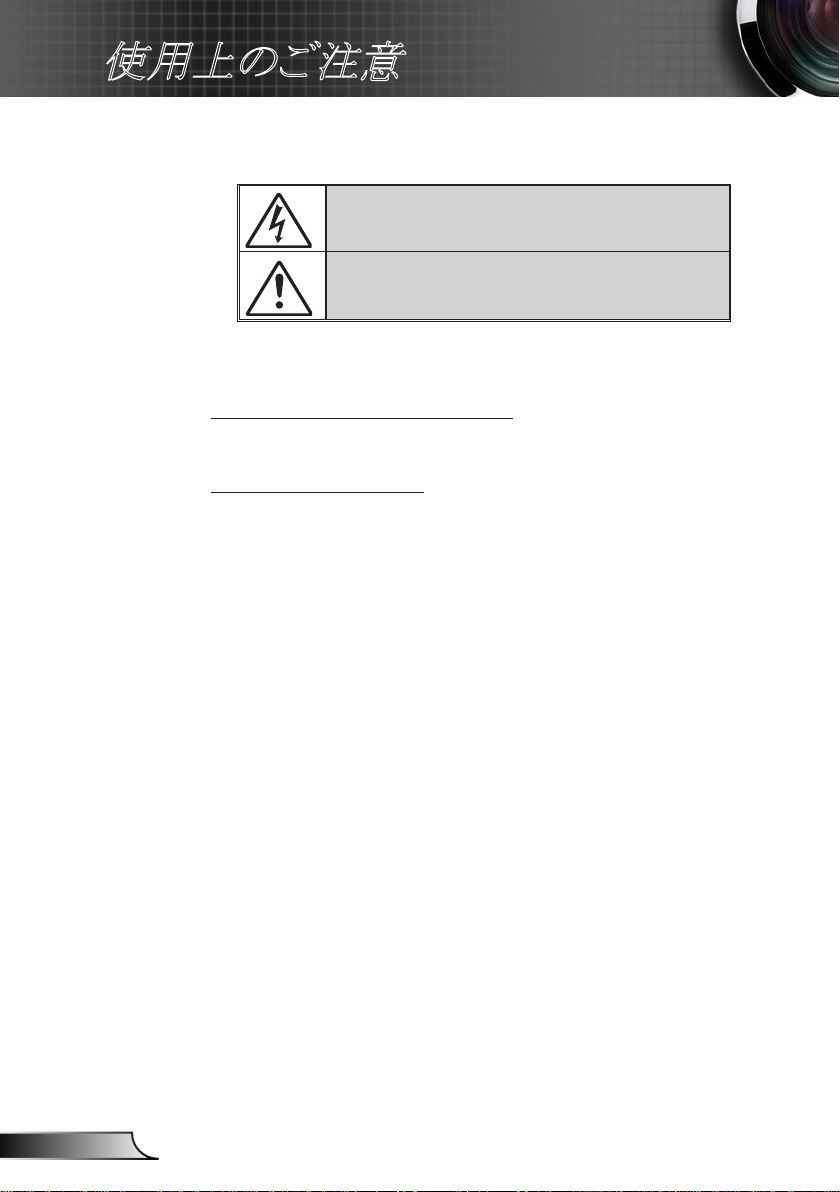
10
日本語
使用上のご注意
安全に関する情報
正三角形内部の矢印の付いた稲妻は、製品の筐体内部に感電の恐れのあ
る、絶縁されていない「危険な 電圧」が相当な規模 で存在していることをユー
ザーに警告するものです。
正三角形内部の感嘆符は、機器に付属するマニュアルに、重要な操作およ
びメンテナンス(修理点検法など)に関する指示があることをユーザーに警告
するものです。
警告: 火災および感電の恐れがあるため、本機器を雨や湿気にさらさないでください。筐体内
部には、危険な高電圧が存在します。キャビネットを開けないでください。開けるときは、専門
技術者にご依頼ください。
Class B デジタル装置に関する制限
この Class B デジタル機器は、カナダ障害原因装置規制のすべての要件を満たして
います。
安全に関する大切な指示
1. 通気口を塞がないでください。プロジェクターを過熱から守り、正常な動作を保つ
ため、通気口を塞がないような場所に設置してください。例えば、飲み物等を置い
たままのコーヒーテーブルや、ソファ、ベッドにプロジェクターを置かないでくださ
い。また、本棚、戸棚など風通しの悪い狭い場所に置かないでください。
2. プロジェクターは、水気や湿気のあるところで使用しないでください。プロジェクタ
ーを雨や湿気にさらさないようにしてください。火災や感電の原因になります。
3. ラジエータ、ヒーター、ストーブまたは熱を発生するその他の機器(アンプを含む)な
ど、熱源のそばに設置しないでください。
4. 乾いた布で拭いてください。
5. 製造元の指定する付属品/アクセサリのみを使用してください。
6.
物理的に破損している、または乱用された痕跡のある装置は使用しないでください。
物理的な破損/乱用は、次のような場合をいいます (但し、これは一部の例です)。
装置を落下した。
電源装置のコードまたはプラグが壊れている。
プロジェクターに液体をこぼした。
プロジェクターを、雨や湿気にさらしてしまった。
プロジェクター内部に何らかの異物を落とした。または、内部で何かが緩んで
いる音がする。
お客様自身でこのプロジェクターを修理しないでください。カバーを開けたり取り
外したりすると、危険な電圧やその他の危険にさらされます。本機を修理に出す前
に、Optoma にお電話ください。
7.
プロジェクター内部に、異物や液体が侵入しないよう、ご注意ください。危険な電圧
部分に触れて、部品がショートしたり、火災、感電を引き起こす原因になります。
8. 安全に関係するマーキングについては、プロジェクターの筐体をご覧ください。
9. 本機の修理は、適切なサービススタッフだけに依頼してください。
Page 11
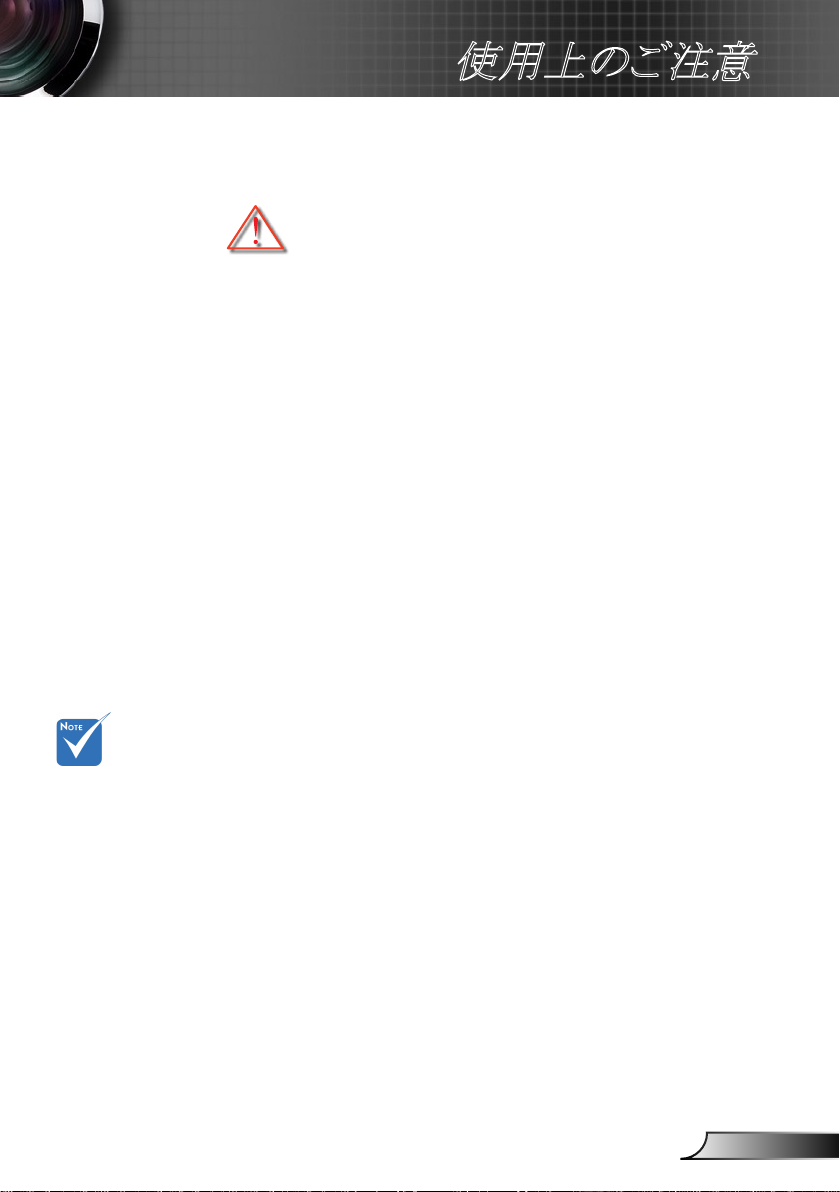
11
日本語
使用上のご注意
安全上のご注意
この取扱説明書で推奨されたすべての警告、安全
上のご注意およびメンテナンスの指示に従って
ください。
▀■ 警告- ランプ点灯中は、プロジェクターレンズをのぞいてはいけ
ません。強力な光線により、視力障害を引き起こす恐れ
があります。
▀■ 警告- 火災や感電の原因となるため、本プロジェクターを雨や湿
気にさらさないようにしてください。
▀■ 警告- プロジェクターのカバーを外したり、本体を分解したりしな
いでください。感電の原因になります。
ランプが寿命に
達すると、ランプ
モジュールを交
換するまでプロジ
ェクターの電源は
入りません。「ラン
プの交換」(65-66
ページ)に記載の
手順に従ってラン
プを交換してくだ
さい。
▀■ 警告-
ランプを交換する際は、本体を十分に放熱させてから行っ
てください。65-66ページに記載の手順に従ってください。
▀■ 警告- 本プロジェクターは、ランプの寿命を自動的に検知しま
す。警告メッセージが表示されたら、必ずランプを交換し
てください。
▀■ 警告- ランプ モジュールを交換した場合は、オン スクリーン 表
示の [オプション|ランプ設定] にある [ランプリセット] 機能
を使用してリセットします(59ページを参照)。
▀■ 警告- - プロジェクターの電源を切るときは、冷却サイクルが完
了したことを確認してから、電源コードを抜いてください。
プロジェクターは、少なくとも90秒間、放熱させてくださ
い。
▀■ 警告- プロジェクターの動作中に、レンズキャップを取り付けな
いでください。
▀■ 警告- ランプの寿命に近づくと、画面に「ランプ警告: ランプの寿
命が過ぎています。」というメッセージが表示されます。で
きるだけ速やかに、最寄りの販売店またはサービスセンタ
ーに連絡して、ランプを交換してください。
▀■ 警告- リモコンのレーザーポインタをのぞき込んだり、他の人の
目に
当てたりしないでください。レーザーポインタは目に
永久的な損傷を与えることがあります。
Page 12
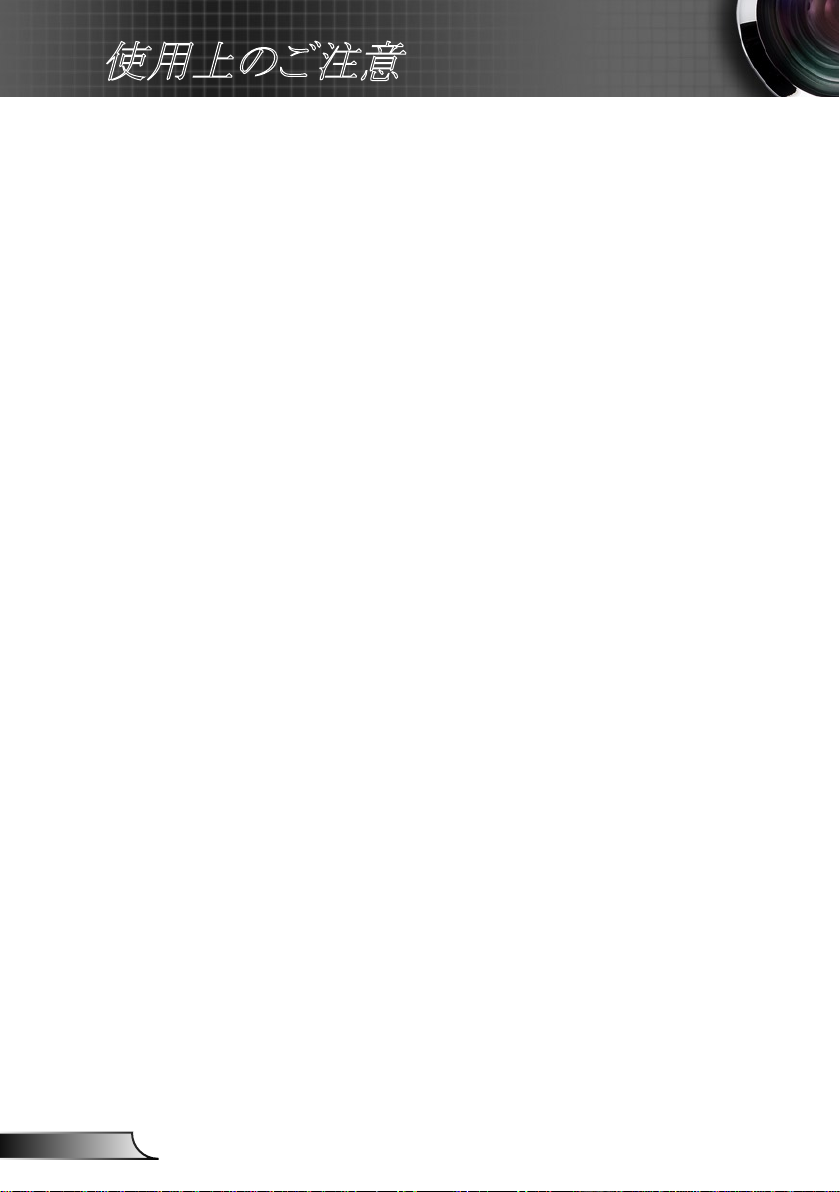
12
日本語
使用上のご注意
推奨事項 :
本体のスイッチをオフにして、電源プラグをコンセントから抜いてから、本
機をクリーニングしてください。
ディスプレー筐体は、中性洗剤を軽く湿らせた柔らかい乾いた布で拭い
てください。
本機を長時間使用しない場合は、電源プラグをコンセントから抜いて
ください。
禁止事項 :
本体の通気用のスロットや開口部を塞がないでください。
本体を研磨材入りクリーナー、ワックス、溶剤などでお手入れしないで
ください。
以下のような環境下では使用しないでください。
- 極端に気温の高い、低い、あるいは湿気の多い場所。
室温が 5~35°C の範囲に保たれていることを確認します。
相対湿度は5~35°C、80% (最大)で、結露のない環境で使用しま
す。
- 大量のほこりや汚れにさらされる場所。
- 強い磁場を生成する機器の近く。
- 直射日光の当たる場所。
Page 13
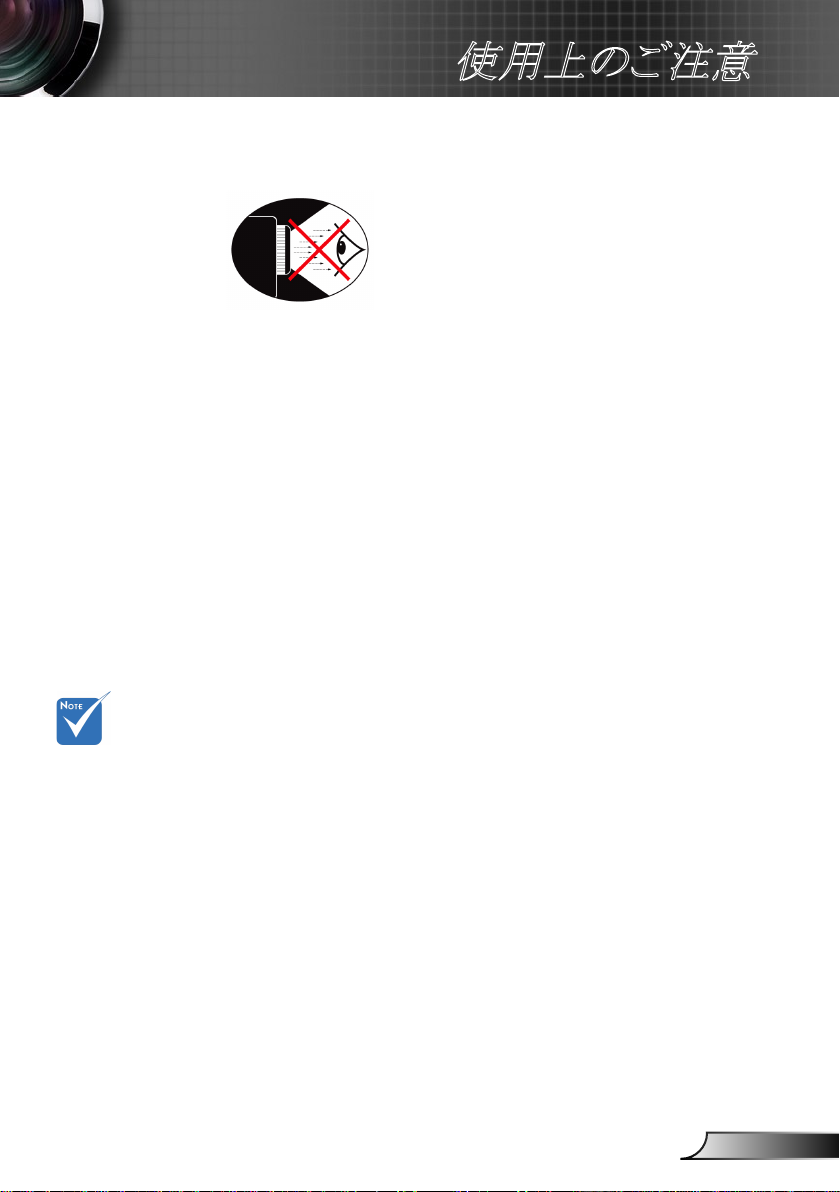
13
日本語
使用上のご注意
目の安全に関する警告
▀■ 常にプロジェクターの光線をまっすぐ見つめたり、光線の方角に直接
向くことは避けてください。できる限り光線には背を向けるようにして
ください。
▀■ プロジェクターを教室で使用する際に、画面上の何かを指し示すこと
を学生に求める場合は、適切に指導してください。
▀■ ランプの消費電力を最小限に抑えるために、部屋のブラインドを下ろ
して周辺光のレベルを下げてください。
製品の特長
モニターループス
ルーは、VGA1-In/
SCART/YPbPrで
のみサポートされま
す。
▀■ XGA (1024 x 768)ネーティブ解像度/
WXGA (1280 x 800)ネーティブ解像度
▀■ HD 対応 – 1080p サポート
▀■ VGA モニタ ループスルー
(スタンドバイ モード時 > 1W)
TM
▀■ BrilliantColor
▀■ セキュリティ バーとケンジントン ロック
▀■ RS232 コントロール
▀■ 高速シャットダウン
▀■ 内蔵スピーカー
ネットワークサポート
▀■
テクノロジ
Page 14
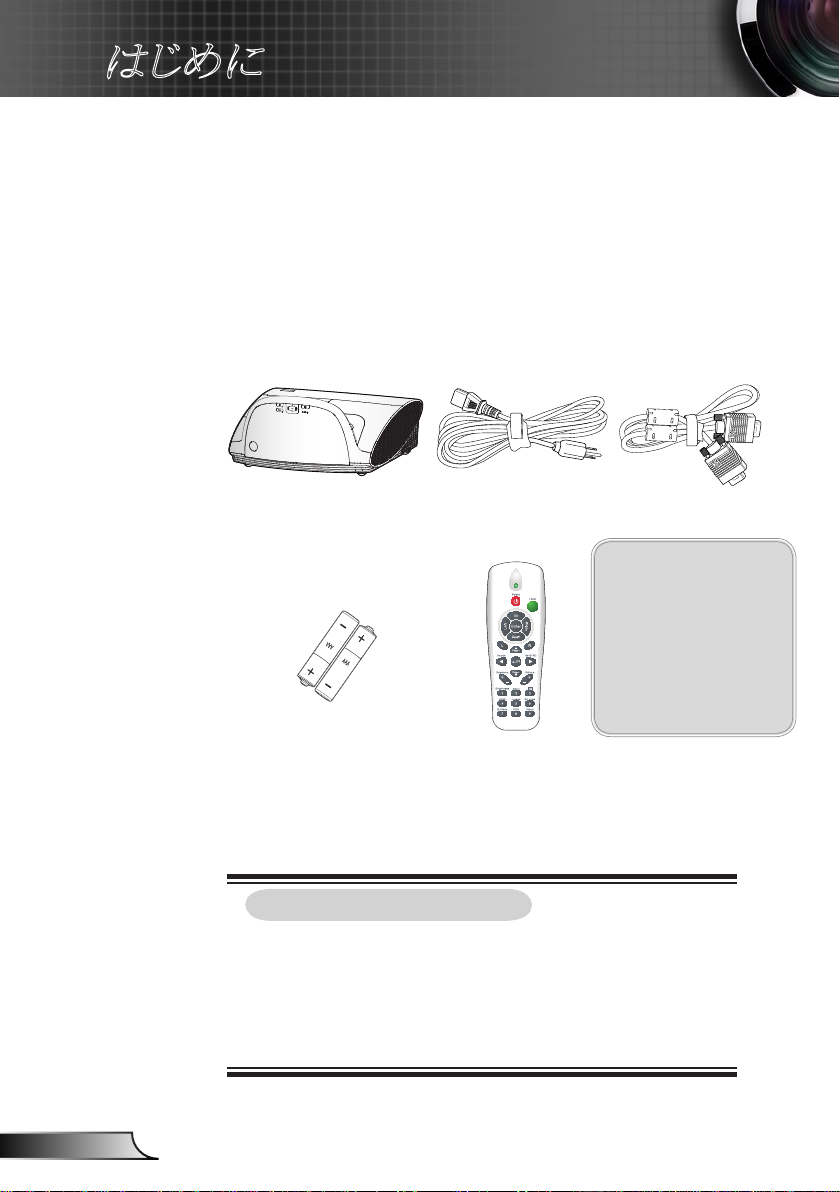
14
日本語
はじめに
パッケージの内容
お買い上げいただいた製品の入っていた箱を開けて、中
身をよく確認し、以下の付属品がすべて入っているかどう
かお確かめください。万一、不足品がある場合は、お近く
のカスタマー サービス センターにご連絡ください。
付属品は
お住まい の国や
地域によって異なる場
合があります。
レンズ キャップ付プロジェクター VGA ケーブル (1.8m)
電源コード 1.8m
文書:
ユーザーズマニュアル
保証書
クイック スタート カード
WEEE カード
(EMEA 専用)
単 3 電池 (2本)
電源コードについて注意事項:
1. 必ずアース接続を行ってください。
2. アース接続は必ず電源プラグを電源につなぐ前に行って下さ
い。また、アース接続を外す場合は、必ず電源プラグを切り離し
てから行って下さい。
3. 本製品付属電源ケープルは日本国内仕様(AC100V)になりま
すので、海外での使用できません。
IR リモコン
Page 15
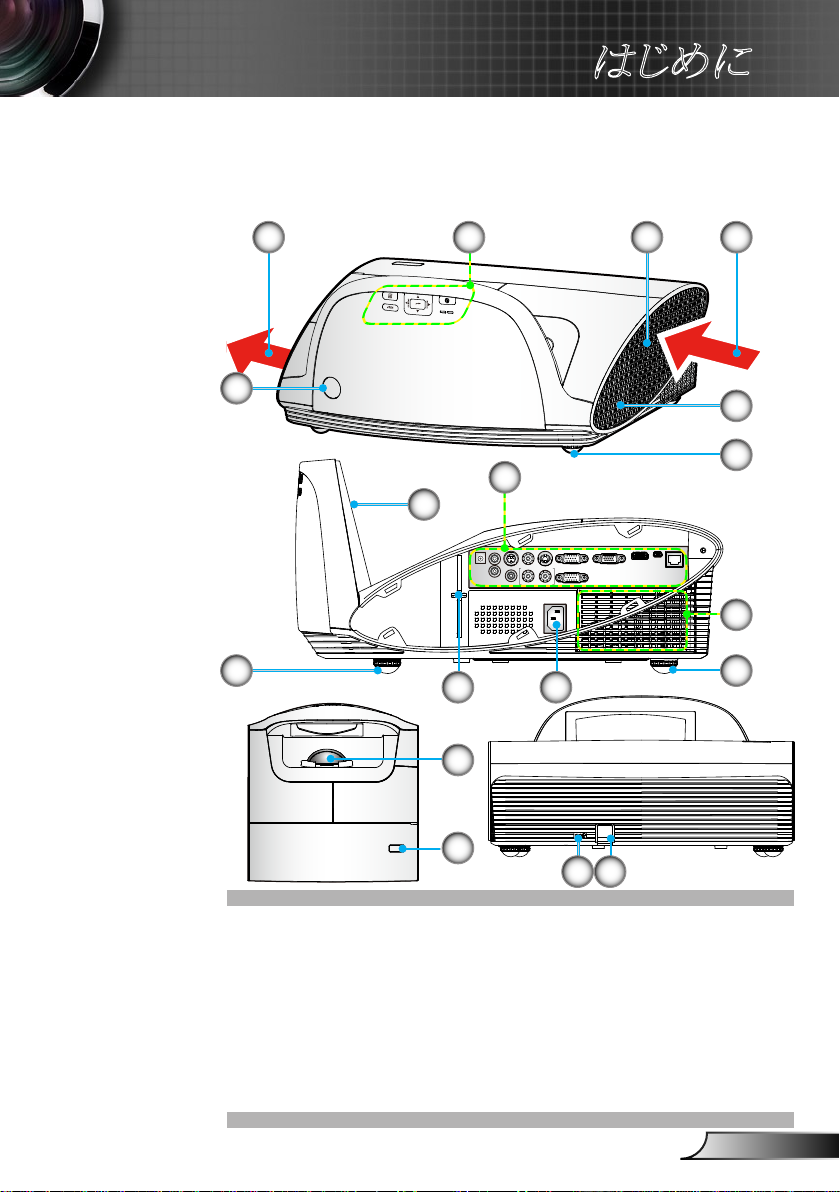
15
日本語
はじめに
RS-232 S-VIDEO VIDEO
AUDIO1-IN
AUDIO OUT
(VGA1/VGA2)
12V OUT
MIC
L R
AUDIO2-IN (S-VIDEO/VIDEO)
VGA1-IN / SCART / YPbPr
VGA2-IN / YPbPr
VGA-OUT
HDMI
SERVICE
RJ-45
製品の各部名称
メインユニット
3
11112
2
7
6
5 5
9
8
10
2
1413
1. コントロールパネル
2. 赤外線レシーバー
3. ケーブルカバー
4. スピーカー
5. チルト調整フット
6. ミラーカバー
7. 入出力接続
8. 電源ソケット
9. フォーカスレバー
10. レンズ
11. 通気口(吸気)
12. 通気口(排気)
13. Kensington™ロックポート
14. セキュリティバー
15. ダストフィルタ
4
5
15
Page 16
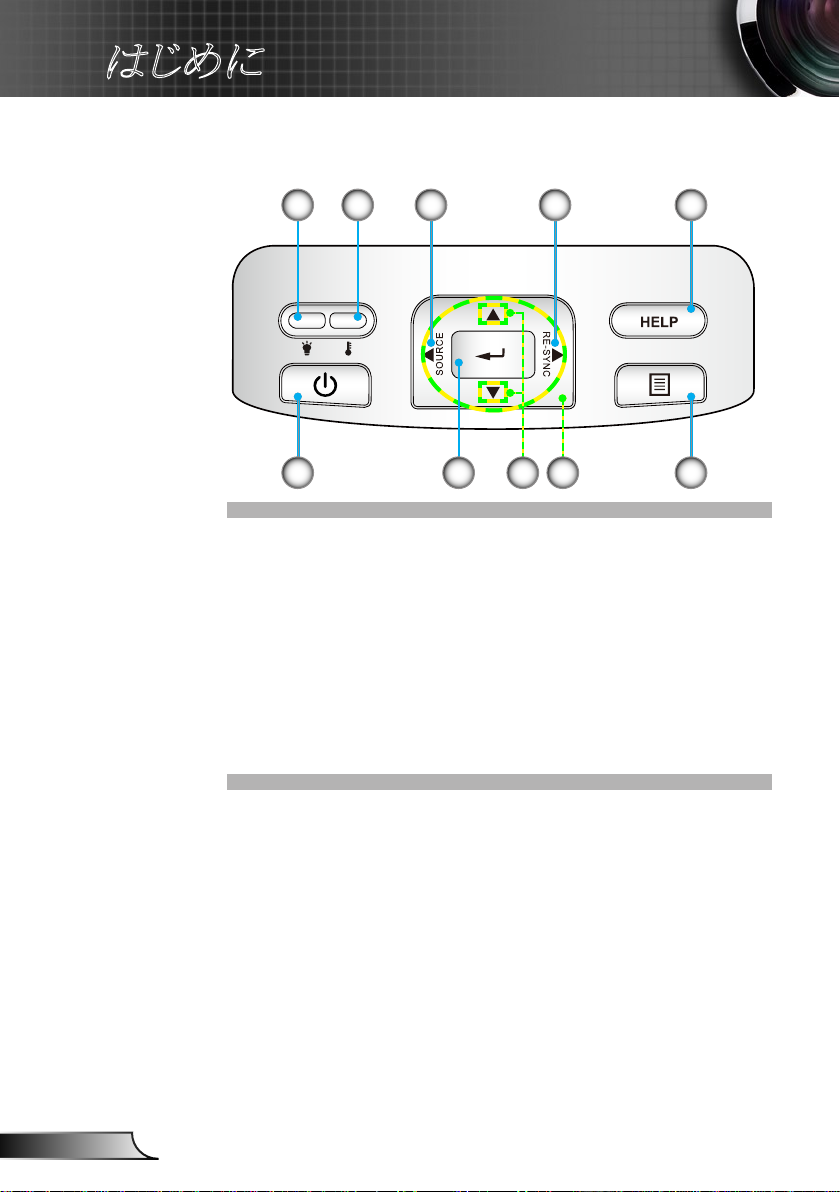
16
日本語
はじめに
コントロールパネル
3 41
6
1. ランプインジケータLED
2. 温度インジケータLED
3. ソース
4. 再同期
5. ヘルプ
6. 電源/スタンバイボタンおよびLED
7. 入力する
8. キーストーン補正
9. 4方向選択キー
10. メニュー
7
8
52
9
10
Page 17
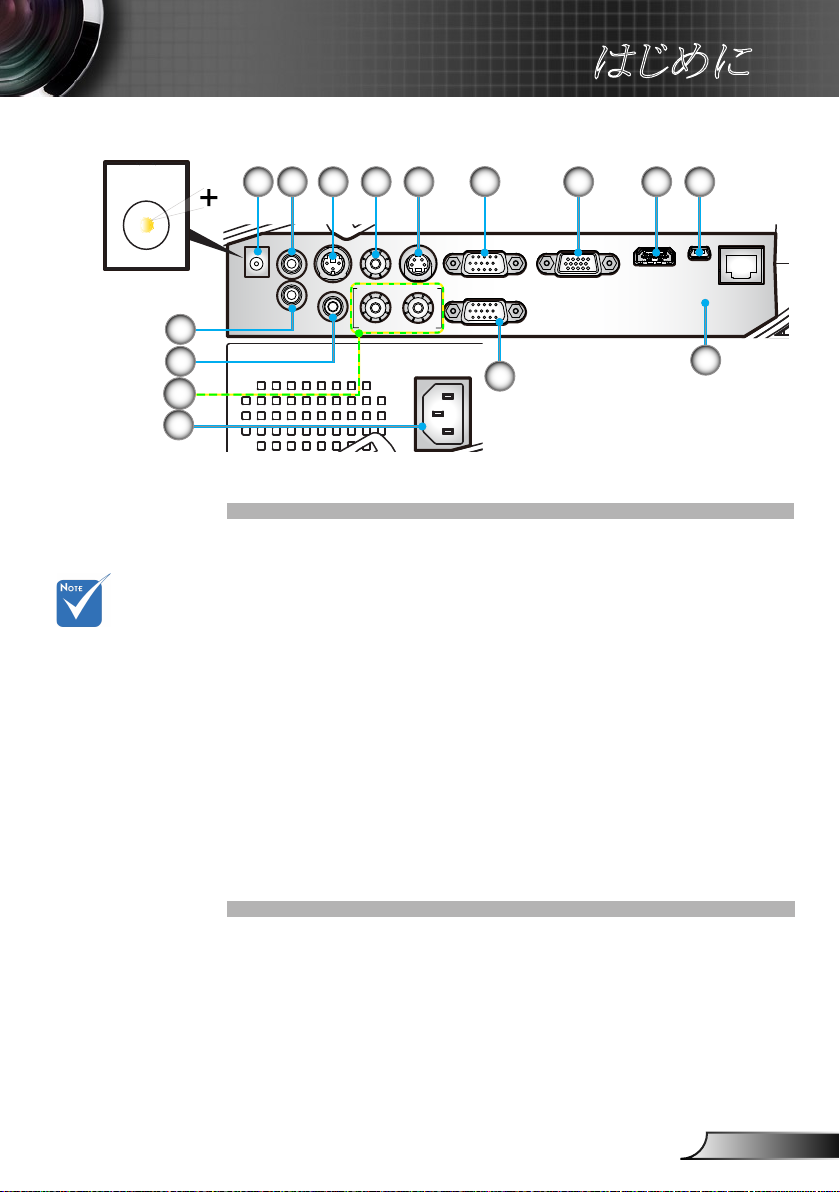
17
日本語
はじめに
RS-232 S-VIDEO VIDEO
AUDIO1-IN
AUDIO OUT
(VGA1/VGA2)
12V OUT
MIC
L R
AUDIO2-IN (S-VIDEO/VIDEO)
VGA1-IN / SCART / YPbPr
VGA2-IN / YPbPr
VGA-OUT
HDMI
SERVICE
RJ-45
入/出力接続端子
12V出力
10
11
12
13
モニターループス
ルーは、VGA1-In/
SCART/YPbPrで
のみサポートされま
す。
5431 2
6
14
7 8
1. 12Vトリガリレー(12V, 250 mA)
2. VGA1/VGA2用の3.5mmミニジャックオーディオ1入力
3. 3ピンミニDIN RS232
4. コンポジットビデオ入力
5. S-Video入力
6. VGA1/SCART/YPbPr入力
7. VGA出力(モニタループスルー)
8. HDMI v1.3 入力
9. ファームウェア更新用5ピンMini-USB
10. 3.5mmオーディオ出力(可変)
11. 3.5mmマイクロホン入力
12. 左/右RCAオーディオ2入力
13. 電源ソケット
14. VGA2/YpbPr入力
15. RJ45
9
15
Page 18
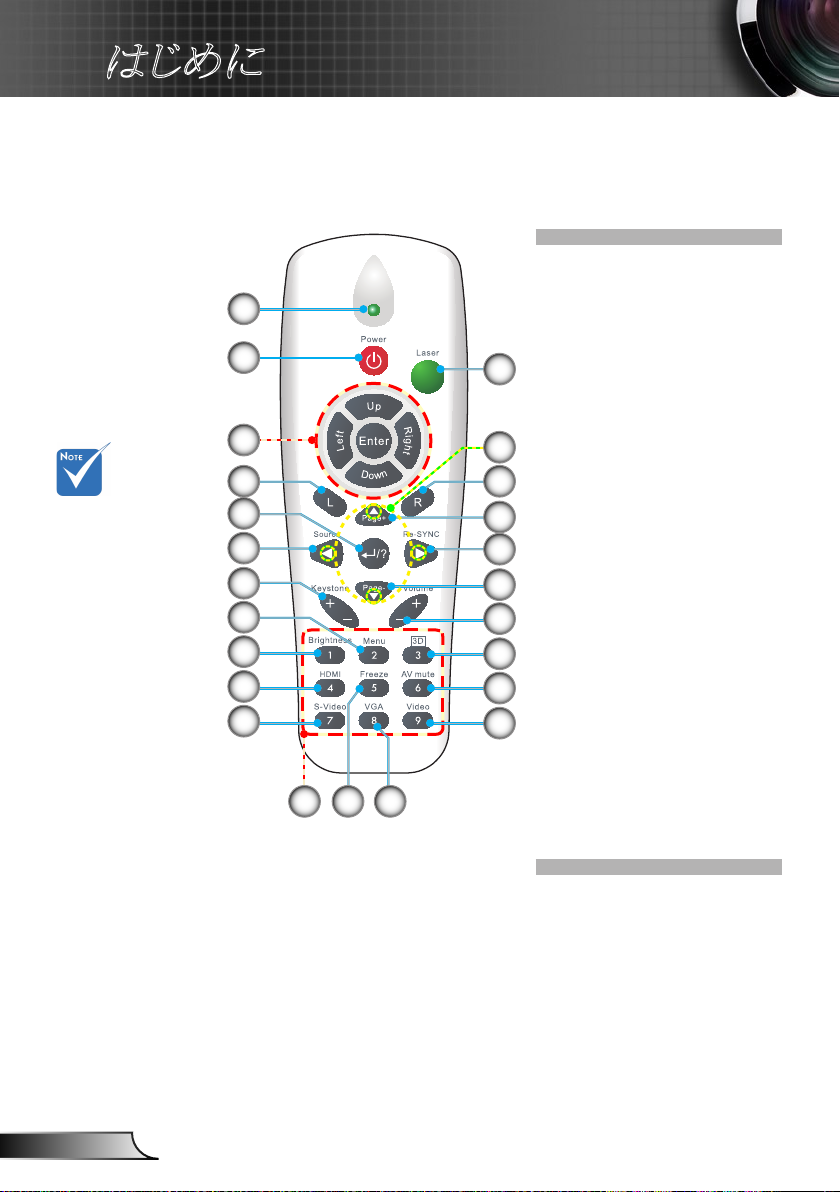
18
日本語
はじめに
インタフェースはモ
デルの仕様に依存
します。
リモコン
1
2
12
13
14
15
16
17
18
19
20
21
1. LEDインジケータ
2. 電源オン/オフ
3. 4方向選択キー
4. マウスの右クリック
5. 前ページ
24
6. 再同期
7. 次ページ
8. 音量+/-
3
9. 3D
10. AV消音
4
11. ビデオ
5
12. PC/マウスコントロール
6
13. マウスの左クリック
14. 入力する/ヘルプ
7
15. ソース
8
16. キーストーン+/-
17. メニュー
9
18. 輝度
10
19. HDMI
20. Sビデオ
11
21. 数字ボタン(パスワード入
力用)
2322
22. フリーズ
23. VGA
24. レーザーポインタ
Page 19
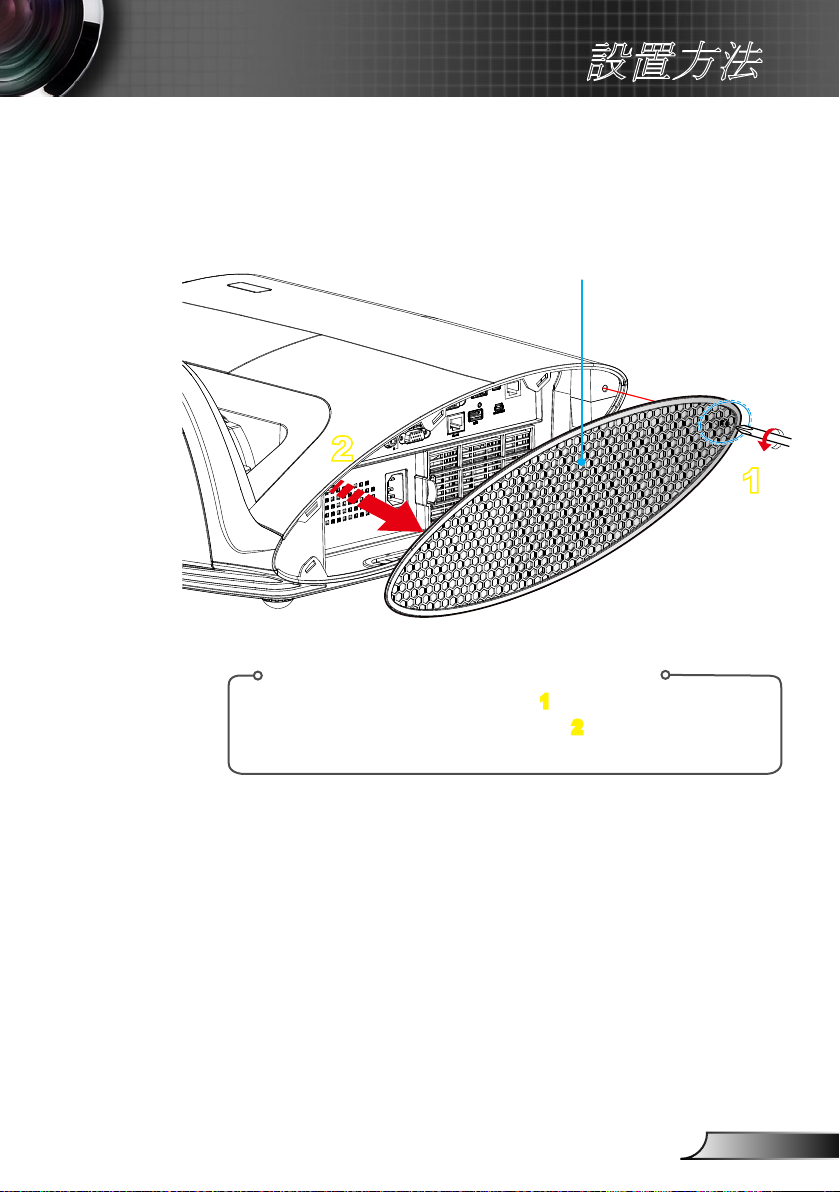
19
日本語
設置方法
1
2
プロジェクタの接続
ケーブルカバーの取り外しおよび装着
ケーブルカバー
ケーブルカバーの取り外しおよび装着の手順:
1. ケーブルカバーのネジを外します。1
2. ケーブルカバーを上方に取り外します。
ケーブルカバーの装着は、上記手順を逆に行います。
2
Page 20
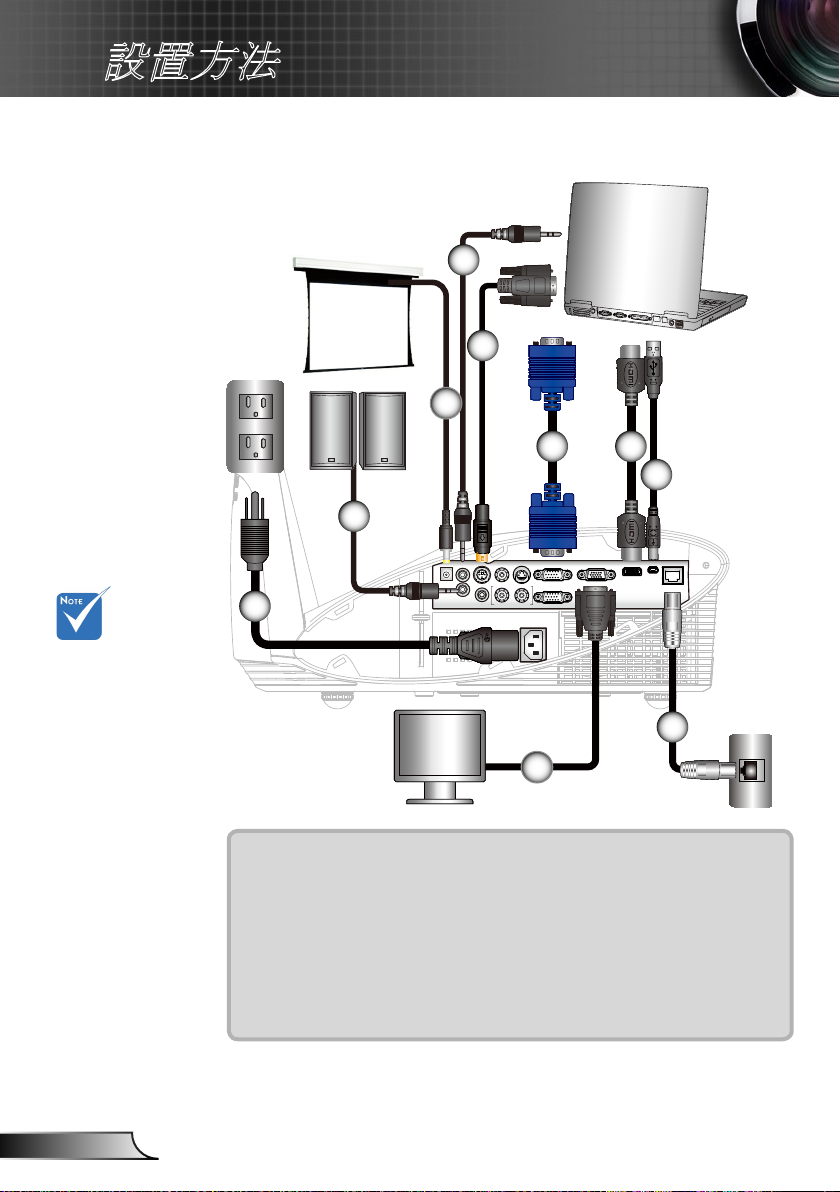
20
日本語
設置方法
RS-232 S-VIDEO VIDEO
AUDIO1-IN
AUDIO OUT
(VGA1/VGA2)
12V OUT
MIC
L R
AUDIO2-IN (S-VIDEO/VIDEO)
VGA1-IN / SCART / YPbPr
VGA2-IN / YPbPr
VGA-OUT
HDMI
SERVICE
RJ-45
mol ex
MOLEX
E62405SP
R
コンピュータ / ノート パソコンへの接続
付属品は、
お住まいの国や
地域に
よって異なる場合が
あります。
(*) オプションの
アクセサリ
+12V出力
3
4
オーディオ出力
10
5
6
7
2
1
8
9
1.......................................................................................................電源コード
2......................................................................................... *音声出力ケーブル
3......................................................................................... *音声入力ケーブル
4.............................................................................................*RS232ケーブル
5................................................................................................. VGAケーブル
6.............................................................................................. *HDMIケーブル
7................................................................................................ *USBケーブル
8...................................................................................... *ネットワークケーブル
9.........................................................................................*VGA出力ケーブル
10............................................................................................ *12 V DCプラグ
Page 21
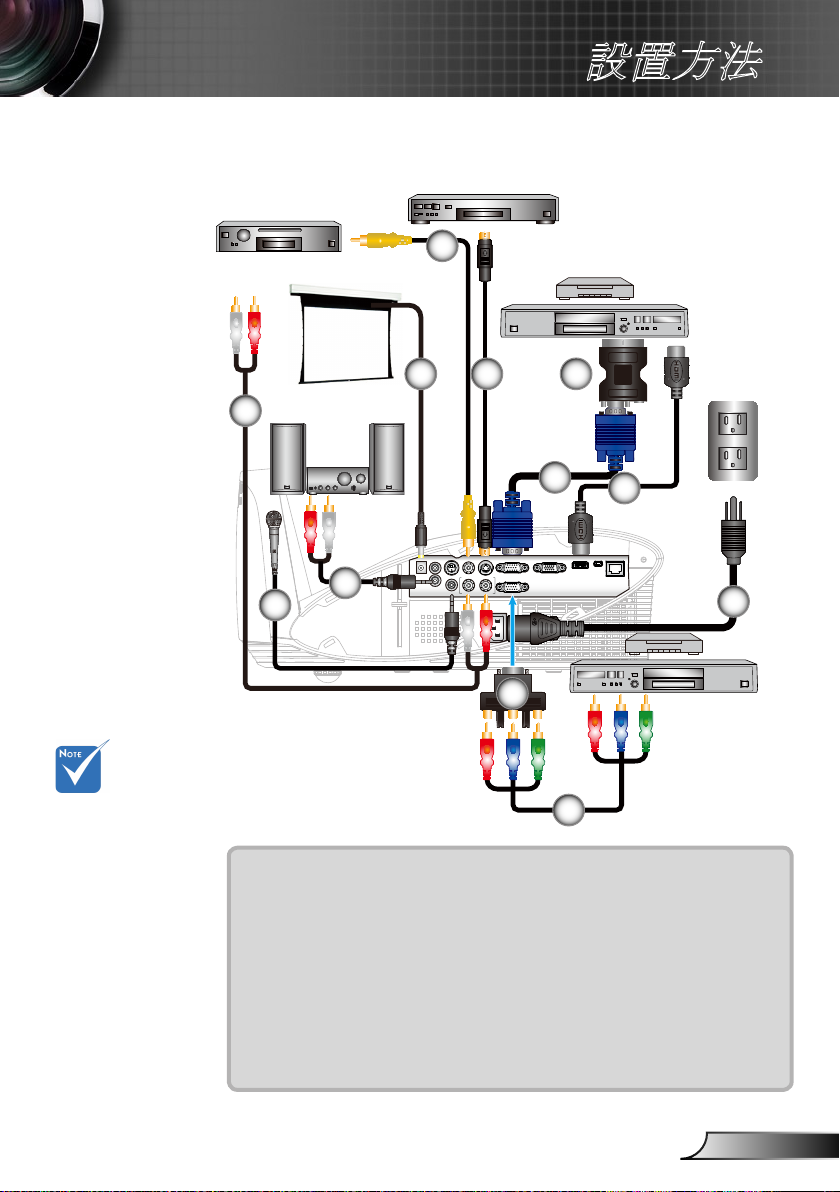
21
日本語
設置方法
RS-232 S-VIDEO VIDEO
AUDIO1-IN
AUDIO OUT
(VGA1/VGA2)
12V OUT
MIC
L R
AUDIO2-IN (S-VIDEO/VIDEO)
VGA1-IN / SCART / YPbPr
VGA2-IN / YPbPr
VGA-OUT
HDMI
SERVICE
RJ-45
E62405SP
R
ビデオソースへの接続
コンポジット ビデオ出力端子
Sビデオ出力
付属品は、お住
まいの国や地域
によって異なる場
合があります。
(*) オプションの
アクセサリ
1
4
+12V出力
12
オーディオ出力
DVD プレーヤー、セット トップ ボ
ックス、HDTV レシーバー
5
6
7
8
3
2
10
DVD プレーヤー、
セット トップ ボック
ス、HDTV レシー
11
1....................................................................... *オーディオケーブルRCA/RCA
2...................................................................................*マイクロフォンケーブル
3.............................................................................*音声ケーブルジャック/RCA
4............................................................................ *コンポジットビデオケーブル
5........................................................................................... *Sビデオケーブル
6....................................................................................*SCART/VGAアダプタ
7................................................................................................. VGAケーブル
8.............................................................................................. *HDMIケーブル
9.......................................................................................................電源コード
10................................................ *15ピン-3 RCAコンポーネント/HDTVアダプタ
11. .....................................................................*3 RCAコンポーネントケーブル
12............................................................................................. *12V DCプラグ
9
バー
Page 22
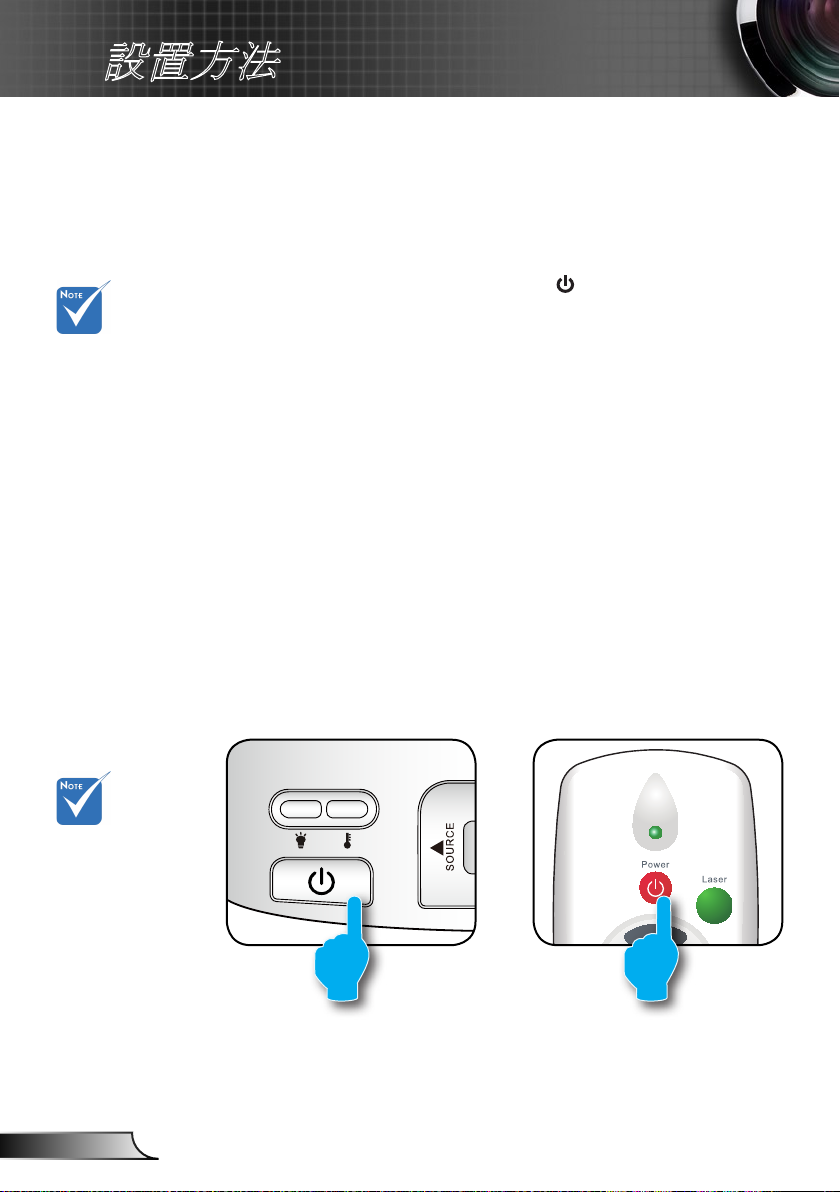
22
日本語
設置方法
電源モード(スタン
バイ)がエコ(< 1 W)
に設定された場合、
プロジェクタがスタ
ンバイ状態になる
と、VGA出力、オー
ディオ出力、および
RJ45は無効化され
ます。
プロジェクターの電源オン/オフ
プロジェクターの電源を入れる
1. 電源コードと信号ケーブルをしっかりと接続します。接続が済む
と、電源/スタンバイLEDが黄色く点灯します。
2. プロジェクター上部またはリモコンの[ ]ボタンを押して、ランプの
電源を入れます。電源/スタンバイLEDが緑に点灯します。
起動画面は約 10 秒後に表示されます。 プロジェクターを初めて
使用するとき、使用言語と省電力モードを選択するように求められ
ます。
3. スクリーンに表示させたい(コンピュータ、ノートパソコン、ビデオ プ
レーヤーなど)ソースの電源を入れて、接続します。 プロジェクタ
ーは 自動的にソースを検出します。 検出されない場合、
[メニュー] ボタンを押して、[オプション] を開きます。
[ソースロック]が[オフ] になっていることを確認します。
複数のソースを同時に接続している場合は、コントロールパネル
の [ソース] ボタンを押すか、またはリモコンの [ソース]ボタンを押
すと、入力を切り換えることができます。
まず、プロジェクター
の電源を入れた後、
信号ソースを選択
します。
または
Page 23
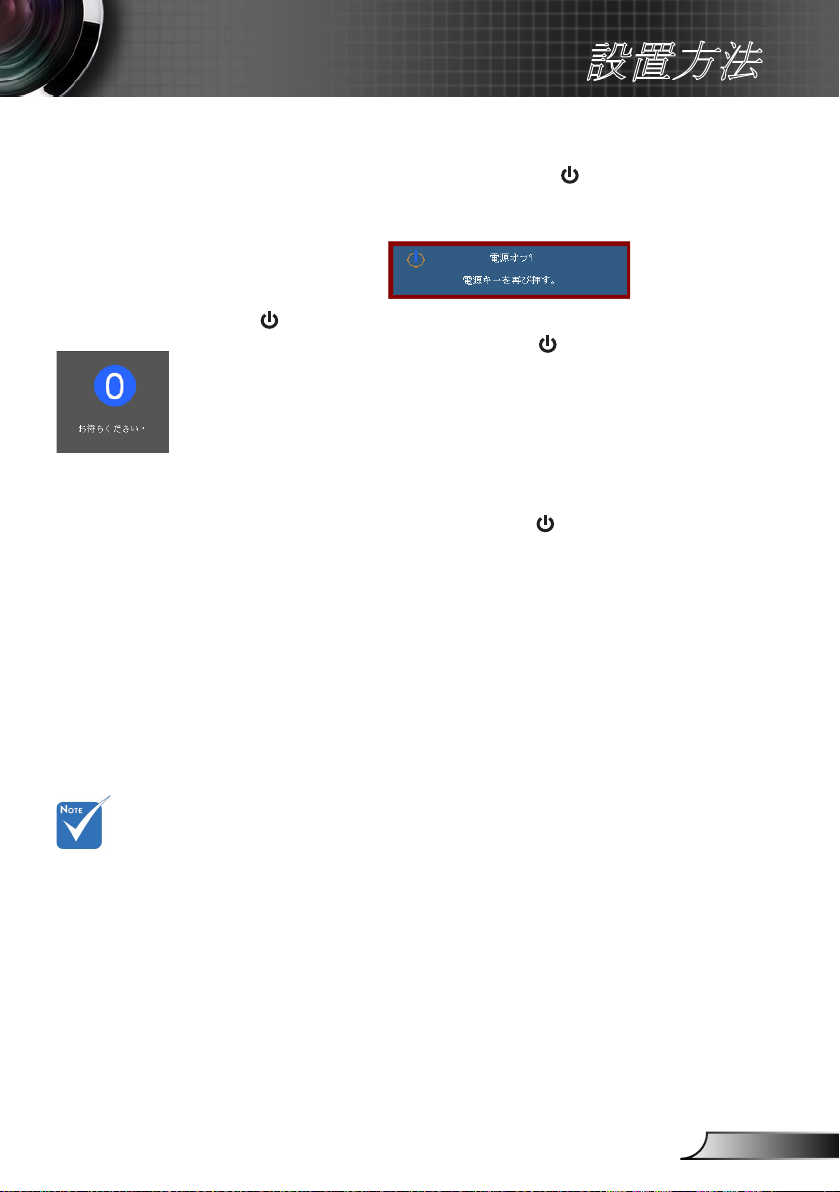
23
日本語
設置方法
プロジェクターの電源を切る
1. リモコンまたはコントロールパネルの [ ] ボタン
を押して、プロジェクターの電源をオフにします。
画面上に次のメッセージが表示されます。
[ ] ボタンを再び押して確認します。押さないと、15 秒後に
メッセージが消えます。 2 回目に [ ] ボタンを押すと、プロジェク
ターはカウントダウンタイマーを表示してシャットダウンします。
2. 冷却ファンは約10秒間作動し続けて冷却を行うと、電源/スタンバ
イLEDが緑に点滅します。電源/スタンバイLEDが黄色に点灯す
ると、プロジェクターはスタンバイモードに入っています。
プロジェクターの電源を再び入れたい場合、プロジェクターが冷
却サイクルを終了して、スタンバイモードに入るのを待つ必要が
あります。 スタンバイモード中は、[ ] ボタンを押すだけでプロジ
ェクターを立ち上げることができます。
3. 電源コードをコンセントおよびプロジェクターから抜きます。
4. 電源を切った直後は、プロジェクターの電源を入れないでくださ
い。
このような症状が
見られる
場合は、最寄りの
サービスセンターま
でご連絡下さい。
詳細は、76-77
ページを参照して
ください。
警告インジケータ
警告インジケータ(以下を参照)がオンになると、プロジェクターは自
動的にシャットダウンします。
「ランプ」LEDインジケータが赤く点灯し、「電源/スタンバイ」イン
ジケータが黄色に点滅している場合。
「温度」LEDインジケータが赤く点灯し、「電源/スタンバイ」インジ
ケータが黄色に点滅している場合。この状態は、プロジェクター
が過熱していることを示しています。標準の条件下になると、プ
ロジェクターのスイッチをオンにすることができます。
「温度」LEDインジケータが赤く点滅し、「電源/スタンバイ」インジ
ケータが黄色に点滅している場合。
プロジェクターから電源コードを抜き、30秒後に再試行します。 警
告インジケータが再び点灯したら、最寄りのサービスセンターに連
絡して対処法をお尋ねください。
Page 24
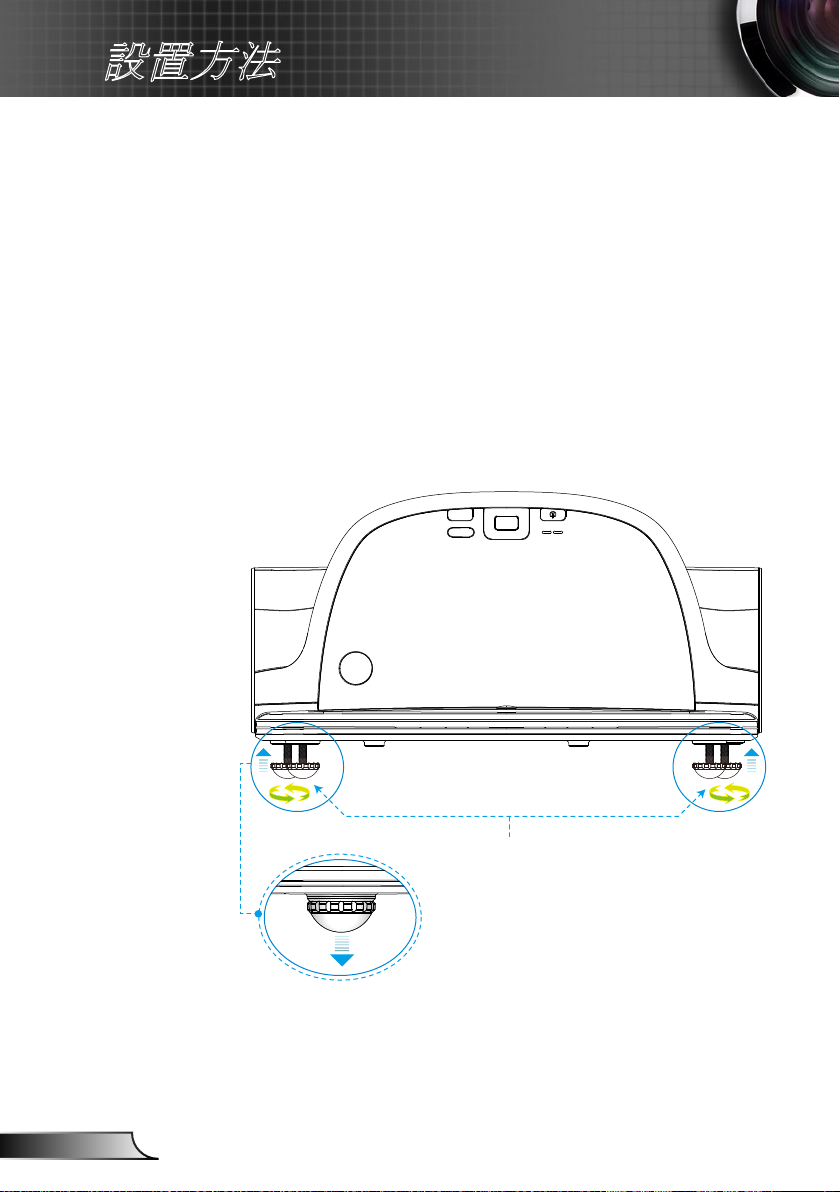
24
日本語
設置方法
投射画像の調整
プロジェクターの高さを調整する
本プロジェクターには、投射映像の高さを調整するためのチル
ト調整フットがあります。
1. プロジェクターの底面にある、チルト調整フットを 探します。
2. 調整可能リングを右に回すとプロジェクタが持ち上がり、左に回
すと下がります。必要に応じて、残りのフットにも繰り返します。
チルト調整フット
チルト調整リング
Page 25

25
日本語
設置方法
FOCUS
プロジェクターのフォーカスを調整する
映像にフォーカスを合わせるには、明瞭な映像になるまでフォーカス
リングを回します。
XGAシリーズ:このプロジェクタのフォーカス合わせの距離は1.58
~ 2.17フィート(475 mm ~ 662 mm)の範囲です。
WXGAシリーズ:このプロジェクタのフォーカス合わせの距離は
1.58 ~ 2.17フィート(495 mm ~ 661 mm)の範囲です。
フォーカスリング
投射画像サイズと投射距離
XGAシリーズ:映像のサイズは63インチ~ 85インチ(1.60 m ~
2.16 m)の範囲で調整可能です。
WXGAシリーズ:映像のサイズは77インチ~ 100インチ(1.96 m ~
2.54 m)の範囲で調整可能です。
Page 26

26
日本語
設置方法
(W)
(H)
(B)
(D)
(C)
スクリーン対角線
レンズ中心
スクリーン中心
投影角度(α)
(E)
B=> レンズセンターとスクリーンセンターの
間の垂直距離
C,E=> 投げ込み距離
D=> レンズ中心とスクリーン底部(天井設置
ではスクリーン上部)間の垂直距離
α=> 投影角度
XGA
対角線 幅(W) 高さ(H)
スクリーンサイズ
インチ mm インチ mm インチ mm インチ mm インチ mm インチ mm インチ mm 度
63 1600 50 1280 38 960 29 749 5 133 11 269 19 475 55,3
65 1651 52 1321 39 991 30 773 6 150 11 277 19 492 55,3
70 1778 56 1422 42 1067 33 832 8 192 12 299 21 534 55,3
75 1905 60 1524 45 1143 35 892 9 235 13 320 23 577 55,3
77 1956 62 1565 46 1173 36 915 10 251 13 329 23 594 55,3
80 2032 64 1626 48 1219 37 951 11 277 13 341 24 619 55,3
85 2159 68 1727 51 1295 40 1010 13 320 14 363 26 662 55,
(B) (C) (D) (E)
(α)
3
WXGA
スクリーンサイズ
対角線 幅(W) 高さ(H)
インチ mm インチ mm インチ mm インチ mm インチ mm インチ mm インチ mm 度
77 1956 65 1659 41 1037 31 777 6 153 10 259 19 495 55,3
80 2032 68 1723 42 1077 32 808 7 174 11 269 20 516 55,3
85 2159 72 1831 45 1144 34 858 8 214 11 286 22 568 55,3
87.2 2215 74 1878 46 1174 35 880 9 226 12 293 22 569 55,3
90 2286 76 1939 48 1212 36 909 10 246 12 303 23 588 55,3
95 2413 81 2046 50 1279 38 959 11 283 13 320 25 625 55,3
100 2540 85 2154 53 1346 40 1010 13 319 13 337 26
図は、ユーザーの参考用の目安です。
(B) (C) (D) (E)
(α)
661 55,3
Page 27

27
日本語
ユーザーコントロール
コントロールパネルおよびリモコン
コントロールパネル
コントロール パネルのボタン
電源/スタンバ
イボタンおよび
LED
再同期 プロジェクターが自動的に入力ソースと同期します。
入力する
ソース [ソース] を押して入力信号を選択します。
メニュー
4 方向選択キー
キーストーン
ヘルプ ヘルプメニュー (30ページを参照)。
ランプ インジケ
ータ LED
温度インジケー
タ LED
22-23ページの[プロジェクターの電源オン/オフ]を参照
してください。
プロジェクターのステータスを表示します。
選択した項目を確定します。
[メニュー] を押してオンスクリーン (OSD)メニューを起動
します。 OSD を終了するには、もう一度 [メニュー] を押
します。
を使用して項目を選択するか、選択に合わ
せて調整を行います。
を使用して、プロジェクターを斜め方向から投
射することにより生じる、画像のゆがみを調整します。
(±40 度)
プロジェクターのランプのステータスを表示します。
プロジェクターの温度ステータスを表示します。
Page 28

28
日本語
ユーザーコントロール
リモコン
リモコンのボタン
電源
L ボタン
R ボタン
Page +
Page -
入力する /
ヘルプ
ソース
再同期
4 方向選択キー
キーストーン +/-
音量 +/-
輝度
22-23ページの「プロジェクターの電源オン/オ
フ」を参照してください。
マウスの左クリック。
マウスの右クリック。
このボタンを使用して前のページに戻ります。
このボタンを使用して次のページに移動します。
選択した項目を確定します。
? ヘルプメニュー (30ページを参照)。
[ソース] を押して入力信号を選択します。
プロジェクターが自動的に入力ソースと同期し
ます。
を使用して項目を選択するか、選
択に合わせて調整を行います。
プロジェクターを斜め方向から投射することによ
り生じる、画像のゆがみを調整します。
音量の増減を調整します。
画像の輝度を調整します。
3D
メニュー
HDMI
フリーズ
[3D]を押して3D同期反転OSDメニューをオン/
オフします。
[メニュー] を押してオンスクリーン (OSD)
メニューを起動します。 OSD を終了するには、
もう一度 [メニュー] を押します。
[HDMI] を押して HDMI ソースを選択します。
スクリーン映像を一時的に停止させます。
もう一度押すと、フリーズが解除されます。
Page 29

29
日本語
ユーザーコントロール
リモコンのボタン
AV 消音
Sビデオ
VGA
ビデオ
一時的に音声と画像のオン/オフを切り換えることが
できます。
[Sビデオ]を押して、Sビデオ ソースを選択します。
[VGA] を押して VGA ソースを選択します。
[ビデオ] を押してコンポジット ビデオ ソースを選択
します。
Page 30

30
日本語
ユーザーコントロール
ヘルプボタンを使用する
ヘルプ機能は、設定と操作を容易にします。
リモコンの[?]ボタンやコントロールパネルの[ヘルプ]ボタンを押
すと、ヘルプメニューが開きます。
Page 31

31
日本語
ユーザーコントロール
詳細については、60-
64ページの「故障
かなと思ったら」
セクションを参照して
ください。
[ヘルプ]メニューボタンは、入力ソースが検出されないときのみ機能
します。
入力ソースが検出されヘルプボタンが押された場合、問題を診断で
きるように、次の ページが表示されます。
Page 32

32
日本語
ユーザーコントロール
Page 33

33
日本語
ユーザーコントロール
オンスクリーンディスプレイメニュー
本プロジェクターでは、多言語対応オンスクリーンメニューを使っ
て、画像調整やさまざまな設定の変更を行うことができます。
操作方法
1. OSDメニューを開くには、リモコンまたはプロジェクターキーパッドの
[メニュー] ボタンを押します。
2. OSDが表示されたら、
を選択します。 特定のページを選択し、
押してサブメニューへ進みます。
3.
キーを使って目的の項目を選択し、 キーを使用して設定
を調整します。
4. サブメニューから次に調整したい項目を選択し、上記手順と同様に設
定を調整します。
5. [入力する] ボタンを押すと設定が確定し、スクリーンはメインメニューに
戻ります。
6. 終了するには、もう一度 [メニュー] ボタンを押します。 オンスクリーン
メニューが閉じられ、プロジェクターは自動的に新しい設定を保存しま
す。
キーを使ってメインメニューの任意の項目
または [入力する] キーを
メインメニュー
サブメニュー
設定
Page 34

34
日本語
ユーザーコントロール
Main Menu Sub Menu
垈坤坺垘垭垹垣垹垊
垘垭坽垴垇垹坸垨垴 / ࣔ坕圎 / 垡垹垔垹
/ sRGB / 垗垪垄坰垝垹垊 / 坰垪坺垬垹垡
/ 垧垹坷垹 / 3D
ᔕ৫ -50~50
坴垴垉垪坺垉 -50~50
坸垤垹垘垎坺 1~15
#1
坬垪垹 -50~50
#1
ۥٽ圎 -50~50
ᇡา Ȗ 㪃 / 垔垈坫 / 坱垪垖坤垄坰 / PC
BrilliantColor™ 0~10
ۥ㻭৫ ᄊۥ / ᑑᄷ / ܐۥ
ۥࡳ ߧ坳坥垴 / 䆪坳坥垴 / 坳坥垴 / ߧ垑坥
坣坺 / 䆪垑坥坣坺 / 垑坥坣坺 / 䆪ۥ /
垟坽垴垀ۥ / 㹂 / 垫坼垄垉 / ึԱ
ۥၴ ۞೯ / RGB / YUV
ԵԺ坾垹坺 VGA1 / VGA2 / 垔垈坫 / S垔垈坫 / HDMI
ึԱ
垖坪垹垟垄垉
#2
4:3 / 16:9-I / 16:9-II / 垎垹垇坤垗 / ۞೯
#3
4:3 / 16:9 or 16:10 / LBX / 垎垹垇坤垗 /
۞೯
坩垄坹垟坺坰 0~10
坻垹垡 -5~25 (80%~200%)
ֽؓ坥垢垹坹坸垖垉
-50~50
ি坥垢垹坹 坸垖垉
-50~50
ি坮垹坺垉垴 -40~40
3D 3D 坫垖 / DLP 垫垴坰 / IR
#4
3Dٵཚ֘剆 坫垴 / 坫垖
ึԱ
ߢ English / Deutsch / Français / Italiano /
Español / Português / Svenska /
Nederlands / Norsk / Dansk / Polski /
Suomi / Ɋɭɫɫɤɢɣ / İȜȜȘȞȚțȐ / Magyar /
ýeština / γέΎϓ / ϲΑήϋ /᧯խ֮ʳ/
亞խ֮ʳ/ ֲء!0䚐ạ㛨ʳ/ ࡷࡎ࡙ /
Türkçe / ViӋt / Bahasa Indonesia
#3
㪃૿圸垀坥垘 16:10 / 16:9
ދ୴ֱڤ
垢垌垦垹ۯᆜ
#5
㢆 ۞೯ 坫垴 / 坫垖
ۯઌ (VGA) 0~31
ࡌ䀀 (VGA) -5~5
ֽؓۯᆜ (VGA) -5~5
িۯᆜ (VGA) -5~5
ึԱ
ʳ
坼坮垦垫垇坤 坼坮垦垫垇坤 坫垴 / 坫垖
坼坮垦垫垇坤垀坥垟垹 ִ / ֲ / ழ
垒坺垰垹垊㫰ޓ
ʳ
ึԱ
Settings
坥垢垹坹
垈坤坺垘垭垹
ࡳ
メニュー ツリー(階層)
Page 35

35
日本語
ユーザーコントロール
Main Menu Sub Menu
Settings
垘垮坹坨坰垀垹 ID 0~99
ଃ 坫垴 / 坫垖
ଃၦ 0~10
坫垹垈坤坫ԵԺ
#6
垈垖坪垬垉 / Audio1 (坥垥垜垴坹垤垄坰)
/ Audio2 (RCA R/L)
ᇡา 垮坵 Optoma / 垌垦垹垉垪垬 / 垧垹坷垹
垮坵坮垤垘垂垤
坰垮垹坻垊坮垤垘坸垨垴
坫垖 / CC1 / CC2
ึԱ
垎垄垉垰垹坰 垎垄垉垰垹坰㦮ኪ
DHCP
IP坣垊垭坺
坶垗垎垄垉垟坺坰
坳垹垉坧坨坥
DNS
ᔞش 圹圎 / 圎圎園
ึԱ
坾垹坺垮垄坰 坫垴 / 坫垖
৫ 坫垴 / 坫垖
㢆㱂ൣ䈇圡 坫垴 / 坫垖
坮垹垒垄垊 垮垄坰 坫垴 / 坫垖
હནۥ 㹃 / ߧ / / 䆪 / ػ
IR垭坸垹垑 垖垮垴垉垭坸垹垑 坫垴 / 坫垖
垉垄垘垭坸垹垑 坫垴 / 坫垖
ᇡา
ሽᄭ൶坫垹垉 垒垰垹 坫垴
坫垴 / 坫垖
۞೯ሽᄭ坫垖(։α 0~180
坺垫垹垘Γ垀坥垟垹(։)
0~995
ሽᄭ垣垹垊(坺垀垴垑坥)
坩坴 / 坣坰垇坤垗
ึԱ
垪垴垘ࡳ 垪垴垘ࠌشழၴ
垪垴垘ᤞܫ 坫垴 / 坫垖
ᔕ৫垣垹垊 ᑑᄷ / ࣔ坕圎 / Image AI
垪垴垘垫坼垄垉 圹圎 / 圎圎園
ึԱ
垁坺垉垖坤垬垀垹坜垫坼垄垉圣坕
圹圎 / 圎圎園
垫坼垄垉
ࡳ
坫垘坸垨垴
スクリーンメニュー(OSD)の内容はプロジェクターのモデルと映像信号のタイプに
より異なります。
(
#1) 「カラー」と「色合い」は、ビデオモードでのみサポートされます。
(
#2) XGA専用。
(
#3) WXGA専用。「画面のタイプ」設定に応じて16:9または16:10。
(
#4) 「3D同期反転」を使用できるのは、3Dが有効な場合だけです。
(
#5) 「信号」は、アナログVGA (RGB)信号でのみサポートされます。
(
#6) MICボリュームは、OSDの「設定
音量」でもコントロールできます。
Page 36

36
日本語
ユーザーコントロール
イメージ
ディスプレーモード
さまざまなイメージタイプに合わせて、いくつかのプリセット設定が用意さ
れています。
プレゼンテーション:PC入力に望ましいカラー、輝度。
明るい:PC入力に対する最大輝度。
ムービー:ホーム シアター用。
sRGB:標準化された正確なカラー。
ブラックボード:黒板(緑)上に投射する場合に、最適な色設定を得る
ために選択する必要があります。
クラスルーム:クラスルーム内での投射に推奨されます。
ユーザー:ユーザーの設定。
3D:3Dモード用の推奨設定を有効化します。ユーザーが3Dを調整
すると、将来の使用のためにこのモードに保存されます。
輝度
画像の輝度を調整します。
を押すと画像が暗くなります。
を押すと画像が明るくなります。
コントラスト
コントラストは、画像や画像の最暗部(黒)と最明部(白)の差の度合いを調
整します。
を押すとコントラストが下がります。
を押すとコントラストが上がります。
Page 37

37
日本語
ユーザーコントロール
シャープネス
画像のシャープネスを調整します。
を押すとシャープネスが下がります。
を押すとシャープネスが強くなります。
[カラー]と[色合い]機
能は、ビデオ モード
でのみサポート され
ます。
カラー
ビデオ画像を、白黒から完全飽和色まで調整します。
を押すと色が濃くなくなります。
を押すと色が濃くなります。
色合い
赤と緑のカラーバランスを調整します。
を押すと画像の緑が強くなります。
を押すと画像の赤が強くなります。
Page 38

38
日本語
ユーザーコントロール
イメージ | 詳細
γ
入力ソースを最高画質で再現するために
微調整されたガンマテーブルを選択することができます。
映画: ホームシアター用。
ビデオ: ビデオまたは TV ソース用。
グラフィック: イメージ ソース用。
PC: PC またはコンピュータ ソース用。
BrilliantColor™
新しいカラー処理アルゴリズムとシステム レベルのエンハンスメントを利
用して高い輝度を可能にしながら、画像に真の、鮮やかなカラーを実現
します。 範囲は「0」から「10」の間です。 画像をより強化したい場合は、
最大設定方向に調整します。 画像をよりスムーズに、より自然にしたい
場合は、最小設定方向に調整します。
色温度
冷たい温度に設定されると、画像は青みを帯びます。(冷たいイメージ)
暖かい温度に設定されると、画像は赤みを帯びます。(暖かいイメージ)
カラー
を押して以下のように次のメニューに入り、 または を使って項
目を選択します。
赤ゲイン/緑ゲイン/青ゲイン/赤バイアス/緑ゲイン/青ゲインシアン/マ
ジェンダ/黄色:
ダ、黄色を選択します。
リセット:カラー調節の工場出荷時設定に戻るには「はい」を選びま
す。
または を使用して、赤、緑、青、シアン、マジェン
Page 39

39
日本語
ユーザーコントロール
色空間
自動、RGB、YUVから適切なカラー マトリックス タイプを選択します。
入力ソース
入力ソースを有効/無効にする際に使用します。 を押して、サブメニュ
ーに入り、必要なソースを選択します。 [入力する] を押すと選択が確定さ
れます。 プロジェクターは、非選択状態の入力を検索しません。
Image AI
Image AIは、映像コンテンツに応じて、ランプ輝度を最適化することによ
り、画像のコントラストを向上させます。
オン: ダイナミックイメージパフォーマンスマネージャは有効になりま
す。最暗部のディテールを浮かび上がらせ、鮮やかで明るい画
像を徹底的に表現するダイナミックな映像を鑑賞することにより、
ユーザーに最大限の娯楽をお届けします。
オフ: ダイナミックイメージパフォーマンスマネージャはスタンバイにな
ります。
Page 40

40
日本語
ユーザーコントロール
ディスプレー
フォーマット
ここで、好みのアスペクト比を選択します。
XGA
4:3: このフォーマットは、4 x 3入力ソース用です。
16:9-I: ワイド スクリーン テレビのために用意される高画質のHDTV
やDVDのような 16 x 9入力用です。 (576i/p)
16:9-II: ワイド スクリーン テレビのために用意される高画質のHDTV
やDVDのような16 x 9入力用です。 (480i/p)
ネーティブ: このフォーマットは、スケーリングなしでオリジナルの画
像を表示します。
自動: 適切なディスプレーフォーマットを自動的に選択します。
入力が4:3の場合、イメージは4:3で表示されます。入力が上記16:9
の場合、イメージは16:9-Iで表示されます。
アスペクト比
(検出ソース)
4:3 1024 x 768 中央
16:9-I 1024 x 576 中央
16:9-II 854 x 480 中央
画像リサイズなし、1:1マッピングおよびセンタリ
ネーティブ
ング。この形式ではスケーリングなしのオリジナ
画像のサイズ変更
XGA モデル
ル画像が表示されます。
Page 41

41
日本語
ユーザーコントロール
「画面のタイプ」設定
に応じて16:9または
16:10。
WXGA
4:3:このフォーマットは、4 x 3入力ソース用です。
16:9:ワイドスクリーンテレビのために用意される高画質のHDTVや
DVDのような16 x 9入力用です。
16:10:この格式はワイドスクリーンのノートパソコンなど、16 x 10比の
映像入力用です。
LBX:このフォーマットは、16 x 9以外のレターボックスソース、および、
フル解像度を使って2.35:1のアスペクト比を表示するために外部16 x
9レンズをお使いのユーザー向けです。
ネーティブ:このフォーマットは、スケーリングなしでオリジナルの画像
を表示します。
自動:適切なディスプレーフォーマットを自動的に選択します。
16:10スクリーン
4:3 1066 x 800 中央
16:10 1280 x 800 中央
LBX 1280 x 960中央、次に中央1280 x 800イメージで表示
ネーティブ
480i/p 576i/p 1080i/p 720p PC
1:1マッピ
1:1中央マッピ
ング
ング(960 x
540)ディス
プレイ1280
x 800
1280 x 720 中央1:1 中央マ
ッピング
16:9
スクリーン
4:3 960 x 720 中央
16:9 1280 x 720 中央
LBX 1280 x 960中央、次に中央1280 x 720イメージで表示
ネーティブ
480i/p 576i/p 1080i/p 720p PC
1:1マッピ
1:1中央マッピ
ング
ング(960 x
540)ディス
プレイ
1280 x 720
1280 x 720 中央1:1 中央マ
ッピング
Page 42

42
日本語
ユーザーコントロール
エッジマスク
エッジマスク機能では、ビデオ映像のノイズを除去します。イメージをエ
「エッジマスク」設定
は各入出力端子ごと
に異なります。
「エッジマスク」と「ズ
ーム」設定は同時利
用できません。
ッジマスクしてビデオソースのエッジのビデオ エンコード ノイズを削除し
ます。
ズーム
を押すとイメージのサイズが小さくなります。
を押すとスクリーンに投射されたイメージが拡大します。
水平イメージシフト
投射された画像位置を水平に移動します。
垂直イメージシフト
投射された画像位置を垂直に移動します。
垂直キーストン
または を押して画像の垂直のゆがみを調整します。 画像が台形
に見える場合、このオプションにより画像を長方形にすることができま
す。
Page 43

43
日本語
ユーザーコントロール
ディスプレー | 3D
「IR」オプションはモ
デルによって異なりま
す。
「3D同期逆転」
は、3Dが有効の場合
にのみ利用可能で、
このモード3DはDLP
リンクグラス専用で
す。
3Dビューには、互
換性のある3Dソー
ス、3Dコンテンツおよ
びアクティブシャッタ
ーグラスが必要です。
3D
オフ:「オフ」を選ぶと、3D画像での3D設定がオフになります。
DLPリンク:「DLPリンク」を選ぶと、DLPリンク3D画像のために最適
化された設定が使用されます。
IR: 「IR」を選ぶと、IRベースの3D画像のために最適化された設定が
使用されます。
3D同期反転
「オン」を押すと、左右のフレームのコンテンツが反転します。
デフォルトのフレームのコンテンツの場合、「オフ」を押します。
Page 44

44
日本語
ユーザーコントロール
設定
言語
多言語対応オン スクリーンメニューをご希望の言語に設定します。 サブ
メニューの
語を選択します。 [入力する] を押すと選択が確定されます。
または を押し、 または キーを使ってお好みの言
「画面のタイプ」は
WXGAのみです。
裏面-卓上および裏
面-天吊りは、透明
なスクリーンを使用
する際に使用できま
す。
画面のタイプ
16:10または16:9の画面のタイプを選択します。
投射方式
正面-卓上
これは、デフォルト設定です。 画像がスクリーン上にまっすぐに投射
されます。
裏面-卓上
選択されると、画像を左右逆向きに表示します。
Page 45

45
日本語
ユーザーコントロール
正面-天吊り
選択されると、画像を上下逆向きに表示します。
裏面-天吊り
選択されると、画像を上下・左右逆向きに表示します。
メニュー位置
スクリーン上に表示されるメニューの位置を選択します。
プロジェクターID
メニュー (範囲 0~99)を使ってID定義を設定することができます。これに
より、ユーザーは、RS 232を使って個別のプロジェクターを制御できま
す。 RS232 の全コマンド一覧については、70~74ページを参照してく
ださい。
消音
[オン] を選択すると消音が有効になります。
[オフ] を選択すると消音がオフになります。
Page 46

46
日本語
ユーザーコントロール
設定
音量
を押すと音量が小さくなります。
を押すと音量が大きくなります。
デフォルトの音声設定は、プロジェクターの背面パネルにあります。
このオプションを使ってオーディオ入力 (1または2) を現在のイメージソ
ースに適用し直します。 それぞれのオーディオ入力は複数のビデオソ
ースに割り当てることができます。
オーディオ1:VGA 1とVGA 2。
オーディオ2:Sビデオ/ビデオ。
MIC:(デフォルトのビデオソースなし)
ボリューム調整は
MICボリュームもコン
トロールできます。
オーディオ入力
Page 47

47
日本語
ユーザーコントロール
[信号] は、アナログ
VGA (RGB) 信号で
のみサポートされま
す。
設定 | 信号
(RGB)
自動
信号を自動的に選択します。この機能を使用すると、映像信号の位相、
周波数の項目が無効になります。信号が自動ではない場合、ユーザー
が次回プロジェクター起動時の設定を手動で調整して保存できるよう
に、位相、周波数の項目は有効になります。
位相
ディスプレーの信号タイミングとグラフィックカードを同期化します。 画像
が乱れたりちらついたりする場合は、この機能を使って修正します。
周波数
ディスプレーデータ周波数を変更して、コンピュータのグラフィックカード
周波数に適合させます。 この機能は、画像が垂直にちらつく場合に の
み使用します。
水平位置
を押すとイメージが左に移動します。
を押すとイメージが右に移動します。
垂直位置
を押すとイメージが下に移動します。
を押すとイメージが上に移動します。
Page 48

48
日本語
ユーザーコントロール
設定 |セキュリティ
セキュリティ
オン: [オン] を選択すると、プロジェクターの電源を入れるときにセキ
デフォルトのパスコー
ドは、「1234」(初回
時) です。
セキュリティタイマー
この機能を使用して、プロジェクターを使用できる時間(月/日/時間)を設
定します。この時間が過ぎると、パスワードを入力が再び求められます。
パスワード変更
ュリティ検証を行います。
オフ: [オフ] を選択すると、パスワード検証を行うことなくプロジェクタ
ーの電源を入れることができます。
はじめて設定するとき:
]を押して、パスワードを設定します。
1. [
2. パスワードは4桁で設定します。
3. リモコンの数字ボタンを押してパスワードを入力し、[ ] キーを
押してパスワードを確認します。
パスワードを変更するとき:
1. [
]を押して、古いパスワードを入力します。
2. 数字ボタンを押してパスワードを入力し、[
3. リモコンの数字ボタンを使って新しいパスワード(4桁)を入力し、
[
] を押して確定します。
4. もう一度新しいパスワードを入力し、[
間違ったパスワードを3回続けて入力すると、プロジェクターは自動的に
] を押して確定します。
] を押して確定します。
Page 49

49
日本語
ユーザーコントロール
シャットダウンします。
パスワードを忘れてしまった場合、お近くのサポートセンターにお問
い合わせください。
Page 50

50
日本語
ユーザーコントロール
設定 | 詳細設定
ロゴ
ここでは、お好みの起動画面を設定することができます。 設定を変更し
た場合、次に電源を入れたときから新しい設定が適用されます。
Optoma: デフォルトの起動画面です。
ニュートラル: 起動画面を使用しません。
ユーザー: ユーザーが [ロゴキャプチャ] 機能から記憶した画像を使
用します。
ロゴキャプチャを成
功させるには、スク
リーン上のイメージ
がプロジェクターの
ネイティブ解像度
を超えないように
注意してください。
(XGA:1024 x 768ま
たはWXGA:1280 x
800)。
ロゴキャプチャ
「 」を押すと、現在スクリーンに表示されている画像のイメージがキャ
プチャされます。
クローズドキャプション
この機能を使用して、必要なスタートアップ画面を設定します。変更を
行うと、次回プロジェクターの電源をオンにした際に有効になります。
オフ: [オフ] を選択するとクローズドキャプションがオフになります。
CC1: CC1 言語: アメリカ英語。
CC2: CC2 言語 (ユーザーの TV チャンネルによって異なります):
スペイン語、フランス語、ポルトガル語、ドイツ語、
デンマーク語。
Page 51

51
日本語
ユーザーコントロール
設定 | ネットワーク
ネットワーク状態
ネットワーク接続状態を表示します。
DHCP
ここで、好みの起動画面を選択します。 設定を変更してから OSDメニュ
ーを終了すると、次に開くとき新しい設定が有効になります。
オン: 外部 DHCP サーバからプロジェクターに IP アドレスを自動的
IP アドレス
IP アドレスを選択します。
に割り当てます。
オフ: IP アドレスを手動で割り当てます。
サブネットマスク
サブネットマスク番号を選択します。
ゲートウェイ
プロジェクターに接続されたネットワークのデフォルトのゲートウェイを選
択します。
DNS
DNS 番号を選択します。
適用
[ ] を押し、[はい] を選択して選択を適用します。
Page 52

52
日本語
ユーザーコントロール
Web ブラウザを使用してプロジェクターをコントロールする方法
1. DHCPをオンにすると、DHCPサーバーは
IP を自動的に割り当てます。オンにしない
場合、要求されたネットワーク情報を手動で
入力します。
2. 次に適用を選択し、[ ] ボタンを押して構
成プロセスを完了します。
3. Web ブラウザを開き、OSD LAN 画面から
入力すると、Web ページが以下のように表
示されます:
4. ネットワークウェブページでの[ツール]タブ
の入力ストリングでは、入力長さ制限は下の
リストにあります(「スペース」およびその他の
句読点キーも含む):
カテゴリ 項目 入力長さ(文字)
Crestron
コントロール
プロジェクター
ネットワーク設定
ユーザパスワード
アドミニストレータ
パスワード
IPアドレス 15
IP ID 2
ポート 5
プロジェクター名 10
ロケーション 9
割り当て先 9
DHCP (使用可能) (該当しない)
IPアドレス 15
サブネットマスク 15
デフォルトゲートウェイ 15
DNSサーバ 15
使用可能 (該当しない)
新しいパスワード 15
確認 15
使用可能 (該当しない)
新しいパスワード 15
確認 15
プロジェクターの IP アドレスを使用したと
き、サービスサーバーにリンクすることは
できません。
Page 53

53
日本語
ユーザーコントロール
コンピュータからプロジェクターに直接接続しているとき
ステップ 1: プロジェクターの LAN 機能から IP アドレス (192.168.0.100) を見つけます。
ステップ 2: 適用を選択し [入力する] ボタンを押して機能を送信するか、[メニュー] キーを押し
て終了します。
ステップ 3: ネットワーク接続を開くには、[スタ
ート]、[コントロールパネル]、[ネッ
トワークとインターネット接続]、[ネ
ットワーク接続] の順にクリックしま
す。. 構成する接続をクリックし、
次に、[ネットワークマスク]
下で、[この接続の設定を変更す
る] をクリックします。
ステップ 4: [全般] タブの [この接続は次の項
目を使用する] の下で、[インター
ネットプロトコル (TCP/IP)] をクリ
ックし、[プロパティ] をクリックしま
す。
ステップ 5:
[次の IP アドレスを使用する] を選
択し、以下のように入力します:
1) IP アドレス: 192.168.0.100
2) サブネットマスク: 255.255.255.0
3) デフォルトゲートウェイ:
192.168.0.254
の
ステップ 6: [インターネットオプション] を開く
には、IE Web ブラウザ、[インタ
ーネットオプション]、[接続] タブ、
[LAN 設定] の順にクリックします
ステップ 7: [構内通信網 (LAN) 設定] ダイア
ログボックスが表示されたら、[プ
ロキシサーバー領域] で、[LAN
チェックボックスに対してプロキシ
サーバーを使用する] をキャンセ
ルし、[OK] ボタンを 2 度クリック
します。
ステップ8: IEを開きURLの192.168.0.100の
IPアドレスを入力し、[入力する]キ
ーを押します。
Page 54

54
日本語
ユーザーコントロール
Crestron RoomViewコントロールツール
Crestron RoomView™は単一のイーサネットネットワーク上の250個以
上(これ以上も可能ですが、その数量はIP ID 及び IP アドレスの結合に
よります。)のコントロールシステムに中央監視ステーションを提供します。
Crestron RoomViewは、プロジェクターのオンライン状態、システム電源、
ランプ寿命、ネットワーク設定およびハードウェア故障、加えてすべてのア
ドミニストレータが定義したカスタム属性を含む各プロジェクターを監視しま
す。
アドミニストレータは、ソフトウェアによりユーザールーム情報、コンタクト情
報またはイベントの自動記録を追加、削除または編集できます。(操作UIは
下図参照)
1. 主要画面
2. 編集ルーム
Crestron Room-
View機能のサポート
はモデルにより異な
っています。
Page 55

55
日本語
ユーザーコントロール
3. 属性の編集
4. イベントの編集
詳細な情報は、以下をアクセスしてください。
http://www.crestron.com & www.crestron.com/getroomview.
Page 56

56
日本語
ユーザーコントロール
オプション
ソースロック
オン: プロジェクターは、現在の入力接続のみを検索します。
オフ: プロジェクターは、現在の入力信号が途切れると、自動的に他
防塵フィルターを取
り付けた場合、[高度]
モードをオンにする
必要があります。防塵
フィルダーはオプシ
ョン部品で、いくつの
地域では使用する必
要がない場合があり
ます。
高度
[オン] が選択されると、ファンがより高速に回転します。 この機能は、高
度が高く、空気の濃度が低い環境に便利です。
信号捜索情報隠し
の信号を捜索します。
オン: [オン] を選択すると、[情報メッセージ] が非表示になります。
オフ: [オフ] を選択すると、[検索中] のメッセージが表示されます。
キーパッド ロックを解
除するには、プロジェ
クター上部の[入力す
る]キーを 5秒間、押し
続けます。
キーパッド ロック
キーボード ロック機能が[オン]の場合、コントロールパネルはロックされ
ますが、プロジェクターはリモコンによって操作できます。 [オフ] を選択
すると、コントロール パネルを再び使用できるようになります。
背景色
信号が使用できないとき、この機能を使用して[黒]、[赤]、[青]、[緑]、[白]
画面を表示します。
赤外線レシーバー
フロントレシーバー: 「オン」を選ぶとレシーバーが起動されます。「オ
フ」を選ぶとレシーバがオフになります。
トップレシーバー: 「オン」を選ぶとレシーバーが起動されます。「オ
フ」を選ぶとレシーバーがオフになります。
Page 57

57
日本語
ユーザーコントロール
ダストフィルターをリセットする
「はい」を選ぶとフィルタ交換時に警告メッセージが表示され、「いいえ」
を選ぶと非表示になります。
リセット
「はい」を選択するとすべてのメニューのディスプレイパラメータが工場
出荷時設定に戻ります。
Page 58

58
日本語
ユーザーコントロール
オプション | 詳細
電源探知オートパワーオン
[オン] を選択すると、電源探知オートパワーオンモードが有効になり
ます。 プロジェクターは、AC電源が供給されると自動的に電源オンに
なり、プロジェクターのコントロールパネルまたはリモコンの [
押す必要はありません。
自動電源オフ(分)
カウントダウンタイマーの時間を設定します。 カウントダウンタイマーは、
プロジェクターへの入力信号が途切れると、カウントダウンを開始しま
す。 カウントダウンが終了すると、自動的にプロジェクターの電源が切れ
ます(単位は分です)。
] キーを
電源モード(スタン
バイ)がエコ(< 1 W)
に設定された場合、
プロジェクタがスタ
ンバイ状態になる
と、VGA出力、オー
ディオ出力、および
RJ45は無効化され
ます。
スリープ タイマー(分)
カウントダウンタイマーの時間を設定します。 カウントダウンタイマーは、
プロジェクターへの入力信号の有無に関わらず、カウントダウンを開始し
ます。 カウントダウンが終了すると、自動的にプロジェクターの電源が切
れます(単位は分です)。
電源モード (スタンバイ)
エコ: [エコ] を選択すると、節電モードになります(<1W)。
アクティブ: [アクティブ] を選択すると、通常のスタンバイになり、VGA
出力ポートが有効になります。
Page 59

59
日本語
ユーザーコントロール
操作中に温度が
35°C を超えると、
プロジェクターは 標
準に自動的に切り
替わります。
オプション |
ランプ設定
ランプ使用時間
投射時間を表示します。
ランプ警告
ランプ交換メッセージが表示されたときに、警告メッセージの表示/非表示
を設定します。
メッセージは、推奨されるランプの交換の約30時間前から表示されます。
輝度モード
標準: [標準] を選択するとプロジェクータランプの光量を減らして電源
消費量を少なくし、寿命を伸ばすことができます。
明るい: [明るい] を選択すると明るさが増します。
Image AI: 「Image AI」を選ぶと、画像のコントラストが改善されます。
ランプリセット
ランプ交換後、ランプの寿命カウンタをリセットする際に使用します。
Page 60

60
日本語
付録
故障かなと思ったら
プロジェクターに問題が発生した場合は、以下をご参照く
ださい。 それでも問題が解決しない場合、最寄りの
販売店またはサービスセンターにお問い合わせください。
スクリーンに画像が写らない
すべてのケーブルと電源が、[設置方法]の章に記載されている手順どおりに
正しく接続されていることを確認してください。
コネクタのピンが曲がっていないか、または壊れていないか確認してください。
プロジェクター ランプが正しく取り付けられているか確認してください。
「ランプの交換」を参照してください。
レンズキャップが付いていないか、また、プロジェクターの電源が入っているか
確認してください。
[AV 消音] 機能がオンに設定されていないか確認してください。
画像が部分的にしか表示されない、スクロールするまたは正しく表示
されない
リモコンの [再同期] を押します。
PC使用時:
Windows 95, 98, 2000, XP, Windows 7:
1. [マイコンピュータ] アイコンから [コントロールパネル] フォルダを開き、
[画面] アイコンをダブルクリックします。
2. [設定] タブを選択します。
3. 画面の解像度設定がUXGA (1600 x 1200)以下であることを確認します。
4. [詳細設定] ボタンをクリックします。
それでもプロジェクターから画像全体が投射されない場合は、現在使用して
いるモニタ ディスプレーを変更する必要があります。 次のステップを 参照し
てください。
5. 解像度設定がUXGA (1600 x 1200)以下であることを確認します。
6. [モニタ] タブの[変更] ボタンを選択します。
Page 61

61
日本語
付録
7. [全デバイス表示] をクリックします。 次に、SPボックスで [標準モニタ
タイプ] を選択し、[モデル] ボックスで必要な解像度モードを選択し
ます。
8. モニタディスプレーの解像度設定がUXGA (1600 x 1200)以下であ
ることを確認します。
ノートパソコン使用時 :
1. まず、上記の手順に従って
コンピュータの解像度を調整します。
2. 以下に記載の適切なキーを押すと、ノートPCメーカーはノートPCか
らプロジェクターに信号を送信します。 例: [Fn]+[F4]
Acer [Fn]+[F5]
Asus [Fn]+[F8]
Dell [Fn]+[F8]
Gateway [Fn]+[F4]
Mac アップル:
システム設定 ディスプレー 調整 ミラーディスプレイ
解像度を変更できない場合やモニタがフリーズした場合は、プロジェク
ターを含むすべての機器を再起動してください。
ノートパソコンの画面に、投射画像が表示されない
ノートパソコン使用時
ノートパソコンの機種によっては、第二ディスプレー機器使用中は、ス
クリーンが自動的に無効となります。 再びスクリーンを有効にする方法
は機種によって異なります。 詳細につきましては、お使いのコンピュー
タの取扱説明書を参照してください。
IBM/Lenovo [Fn]+[F7]
HP/Compaq [Fn]+[F4]
NEC [Fn]+[F3]
Toshiba [Fn]+[F5]
画像が乱れる、またはちらつく
[位相] を使って修正してください。 詳細については、47ページを参照
してください。
コンピュータのモニタの色設定を変更してください。
画像に縦の縞模様が出る
[周波数] を調整してください。 詳細については、47ページを参照してく
ださい。
グラフィックカードのディスプレーモードがプロジェクターと一致している
か確認し、一致していない場合は再設定してください。
Page 62

62
日本語
付録
画像のピントが合っていない
レンズのキャップを取り外していることを確認してください。
プロジェクターレンズのフォーカスリングで調整してください。
投射画面が必要な距離の間に入っていることを確認してください。
25ページを参照してください。
16:9 DVDを再生表示しているとき、画像が伸びる
アナモルフィックDVDまたは16:9 DVDを再生しているとき、プロジェク
ターのディスプレーモードがOSDで16:9に設定されていれば、プロジェ
クターは最高の画像を表示します。
4:3フォーマットDVDタイトルを再生している場合、プロジェクターOSD
で4:3にフォーマットを変更してください。
それでも画像が伸びるときは、次の手順に従ってアスペクト比を変更す
る必要があります。
お使いのDVDプレーヤーで、16:9 (ワイド)アスペクト比タイプとして表
示フォーマットをセットアップしてください。
画像が小さすぎるまたは大きすぎる
プロジェクターをスクリーンに近づけたり離したりしてください。
リモコンまたはコントロールパネルの [メニュー] ボタンを押して、
[ディスプレイー フォーマット] に移動し異なる設定を試してください。
画像が反転する
スクリーンメニューから[設定 投射方式]を選択し、投射方向を調整し
てください。
プロジェクターがすべてのコントロールへの反応を停止します
可能であれば、プロジェクターの電源を切って電源コードを抜き、60 秒
待ってから電源を接続し直してください。
プロジェクターをリモコンで操作して、[キーパッド ロック] がアクティブに
なっていないことを確認してください。
Page 63

63
日本語
付録
ランプが消える、またはランプから破裂音がする
ランプが寿命に近づくと、ランプはいずれ切れます。また、大きな破裂音
が発生することがあります。 この場合、ランプモジュールを交換しない限
り、プロジェクターの電源を入れることはできません。 「ランプの交換」
(65-66ページ)に記載の手順に従ってランプを交換してください。
LED 点灯メッセージ
点灯
消灯
Message
スタンバイ状態
(電源コード接続済)
電源オン
(ウォーミング)
ランプ点灯 緑
電源オフ(冷却)
エラー(過熱)
エラー
(ファントラブル)
エラー
(ランプトラブル)
* 電源/スタンバイLEDは、OSD表示時にオンになり、OSD非表示時にオフになります。
電源/スタンバイ
LED
(緑/黄) (赤) (赤)
黄
緑に
点滅
緑に
点滅
黄で
点滅する
黄で
点滅する
黄で
点滅する
温度
インジケータ LED
点滅
ランプ
インジケータ
LED
Page 64

64
日本語
付録
オンスクリーン メッセージ
温度警告:
ファンのトラブル:
ランプ警告:
表示範囲外:
フィルタ警告:
リモコンが作動しない場合、次を確認してください
リモコンの操作角度が、プロジェクターの赤外線レシーバーから水平およ
び垂直方向に±15°以上ずれていないことを確認します。
リモコンとプロジェクターとの間に障害物がないことを 確認する。 プロジ
ェクターから7 m以内 (±0°) に移動する。
電池が正しくセットされていることを確認する。
古くなった電池は、新しいものと交換します。
Page 65

65
日本語
付録
ランプの交換
プロジェクターはランプの寿命を自動的に検出します。 ランプの寿
命に近づいている場合、警告メッセージが表示されます。
このメッセージが表示されたら、 できる限り速やかに最寄りの販売
店またはサービスセンターに連絡して、ランプを交換してください。
ただし、ランプを交換する前に、プロジェクターが十分に放熱するま
で約 30 分お待ちください。
警告 : 天上から吊り下げる場合、ランプ アクセス パネルを
開けるときは注意してください。 天井から吊り下げている状態で電
球を交換する場合、安全メガネを着用することをお勧めします。
「プロジェクターからゆるんだ部品が落下しないように、注意を払う
必要があります」。
警告 : ランプ周辺は高熱になっています。 放熱を待ち、 ランプが
十分に冷めてから交換してください。
警告 : 怪我を防止するため、ランプを落下させたり、ランプのバル
ブに触れることのないようご注意ください。 バルブが落下すると粉
々に砕けて飛び散り、怪我をする恐れがあります。
Page 66

66
日本語
付録
1
2
3
4
ランプ カバーとランプに
付いたネジを外すことは
できません。
プロジェクターにランプ
カバーが戻されなかった
場合、プロジェクターは
動作しません。
ランプのガラス部分に
は、触れないようにして
ください。 手の油分が付
着すると、ランプが破裂
する恐れがあります。 誤
ってガラス部分に触れて
しまった場合は、乾いた
布を使ってランプモジュ
ールを拭いてください。
ランプ交換手順 :
1. [ ] ボタンを押してプロジェクターの電源を切ります。
2. ランプが十分に冷めるまで約30分間お待ちください。
3. 電源コードを外します。
4. カバーの上に付いた1つのネジをゆるめます。
5. カバーを持ち上げて、取り外します。
6. ランプ モジュールの上に付いた3つのネジをゆるめます。
7. ランプ ハンドルを持ち上げて、ランプ モジュールをゆっくりと注意深く移動します。
ランプモジュールを交換し、上記の手順を逆に繰り返します。
8. ランプモジュールを交換したら、プロジェクターの電源を入れ [ランプリセット] をオン
にします。
ランプリセット: (i) [メニュー] を押し (ii) [オプション] を選択し (iii) [ランプ設定] を選
1
2
3
択し (iv) [ランプリセット] を選択し (v) [はい] を選択します。
4
Page 67

67
日本語
付録
1
2
1
2
3
4 5
ダストフィルタの交換および清掃
ご使用300時間ごとにダストフィルタを清掃するようお勧めいたしま
す。プロジェクタがホコリの多い環境で使用される場合は、より頻繁に
清掃します。
フィルタ上に塵がた
まって清掃されない
でいると、プロジェ
クタは過熱し、操作
上の問題を起こし、
製品寿命が縮まりま
す。
ダストフィルタ清掃の手順:
1. 「 」ボタンを押して、プロジェクタ電源のスイッチを切ります。
2. 電源コードを外します。
3. ケーブルカバー上のネジ1本を外します。
4. ケーブルカバーを上方に取り外します。
5. 矢方向にラッチを押します。
6. ゆっくり、慎重にダストフィルタを取り外します。
7. ダストフィルタを清掃するか、交換します。
ダストフィルタを取り付けるには、上記手順を逆に行います。
8. ダストフィルタ交換後、プロジェクタをオンにして、「フィルタ警告リセット」を使用し
ます。
フィルタリセット: (i) 「メニュー」を押す(ii) 「オプション」を選択(iii) 「ダストフィルタ
このメッセージが表示される時、以下のステップで清掃を行ってくだ
さい。
3
ーをリセットする」を選択(iv)「はい」を選択します。
1
2
4
5
Page 68

68
日本語
付録
ワイドスクリーン解
像度 (WXGA)で
は、サポートされる
互換性は、ノートパ
ソコン/デスクトップ
パソコンのモデル
に依存します。
120Hz 入力信号
はグラフィックスカ
ードサポートによっ
て異なる場合があり
ます。
ネイティブの1024
x 768 (XGAモデ
ル)、1280 x 800
(WXGAモデル)以
外の解像度を使用
すると、イメージの
クリアさが損なわれ
ることがあります。
WXGAモデルのみ
対象。
互換モード
コンピュータの互換性
モード 解像度
VGA 640 × 350 70 70 31.50 31.50
VGA 640 × 350 85 85 37.90 37.90
VGA 640 × 400 85 85 37.90 37.90
VGA 640 × 480 60 60 31.50 31.50
VGA 640 × 480 67 67 - -
VGA 640 × 480 72 72 37.90 37.90
VGA 640 × 480 75 75 37.50 37.50
VGA 720 × 400 70 70 31.50 31.50
VGA 720 × 400 85 85 37.90 37.90
SVGA 800 × 600 56 56 35.20 35.20
SVGA 800 × 600 60 60 37.90 37.90
SVGA 800 × 600 72 72 48.10 48.10
SVGA 800 × 600 75 75 46.90 46.90
SVGA 800 × 600 120 120 - -
624 75 75 - -
832 ×
XGA 1024 × 768 60 60 48.40 48.40
XGA 1024 × 768 70 70 56.50 56.50
XGA 1024 × 768 75 75 60.00 60.00
XGA 1024 × 768 120 120 - -
1152 × 870 75 75 - -
WXGA 1280 × 800 60 60 49.68 49.64
WSXGA+(*) 1680 × 1050 60 60 65.00 65.00
SXGA 1280 × 1024 60 60 63.98 63.98
UXGA 1600 × 1200 60 60 75.00 75.00
HD 1280 × 720 60 60 45.00 45.00
HD 1280 × 720 120 120 - -
HD 1920 × 1080 30 30 33.80 33.80
垂直同期(Hz) 水平同期(kHz)
アナログ デジタル アナログ デジタル
Page 69

69
日本語
付録
コンピュータの互換性
モード 解像度 垂直同期(Hz) 水平同期(kHz)
MAC LC 13” 640 × 480 66.66 34.98
MAC II 13” 640 × 480 66.68 35.00
MAC 16” 832 × 624 74.55 49.73
MAC 19” 1024 × 768 75 60.24
MAC 1152 × 870 75.06 68.68
MAC G4 640 × 480 60 31.35
i MAC DV 1024 × 768 75 60.00
i MAC DV 1152 × 870 75 68.49
ビデオ互換性
NTSC M (3.58MHz), 4.43 MHz
PAL B, D, G, H, I, M, N
SECAM B, D, G, K, K1, L
SDTV 480i/p, 576i/p
HDTV 720p@50Hz/60Hz, 1080i@50Hz/60Hz, 1080p@24Hz/50Hz/60Hz
Page 70

70
日本語
付録
3
1 2
RS232 コマンドとプロトコル機能リスト
RS232ピン割り当て
RS232シェルはア
ースされています。
Pin 番号
1 TXD
2 RXD
3 GND
仕様
(プロジェクター側から)
Page 71

71
日本語
付録
Optoma EX665UT/EW675UT/EX565UT RS232 Command Table v1.2
---------------------------------------------------------------------------------------------------------------------------------------------------------------------------------------------------------------------------
Baud Rate : 9600 Note : There is a <CR> after all ASCII commands
Data Bits: 8 0D is the HEX code for <CR> in ASCII code
Parity: None
Stop Bits: 1
Flow Control : None
UART16550 FIFO: Disable
Projector Return (Pass): P
Projector Return (Fail): F XX=01ˀ99, projector's ID, XX=00 is for all proj ectors
---------------------------------------------------------------------------------------------------------------------------------------------------------------------------------------------------------------------------
SEND to projector
---------------------------------------------------------------------------------------------------------------------------------------------------------------------------------------------------------------------------
232 ASCII Code HEX Code Function Description
--------------------------------------------------------------------------------------------------------------------------------------------------------------------------------------------------------------------------~XX00 1 7E 30 30 30 30 20 31 0D Power ON
~XX00 0 7E 30 30 30 30 20 30 0D Power OFF
~XX00 1 ~nnnn 7E 30 30 30 30 20 31 20 a 0D Power ON with Password ~nnnn = ~0000 (a=7E 30 30 30 30) - ~9999(a=7E 39 39 39 39)
~XX01 1 7E 30 30 30 31 20 31 0D Resync
~XX02 1 7E 30 30 30 32 20 31 0D AV Mute On
~XX02 0 7E 30 30 30 32 20 30 0D Off
~XX03 1 7E 30 30 30 33 20 31 0D Mute On
~XX03 0 7E 30 30 30 33 20 30 0D Off
~XX04 1 7E 30 30 30 34 20 31 0D Freeze
~XX04 0 7E 30 30 30 34 20 30 0D Unfreeze
~XX05 1 7E 30 30 30 35 20 31 0D Zoom Plus
~XX06 1 7E 30 30 30 36 20 31 0D Zoom Minus
~XX07 1 7E 30 30 30 37 20 31 0D Up (Pan under zoom)
~XX08 1 7E 30 30 30 38 20 31 0D Down (Pan under zoom)
~XX09 1 7E 30 30 30 39 20 31 0D Left (Pan under zoom)
~XX10 1 7E 30 30 31 30 20 31 0D Right (Pan under zoom)
~XX12 1 7E 30 30 31 32 20 31 0D Direct Source Command HDMI
~XX12 5 7E 30 30 31 32 20 35 0D VGA 1
~XX12 6 7E 30 30 31 32 20 36 0D VGA 2
~XX12 9 7E 30 30 31 32 20 39 0D S-Video
~XX12 10 7E 30 30 31 32 20 31 30 0D Video
~XX12 11 7E 30 30 31 32 20 31 31 0D Flash Drive
~XX12 12 7E 30 30 31 32 20 31 32 0D Presenter
~XX12 13 7E 30 30 31 32 20 31 33 0D USB Display
~XX20 1 7E 30 30 32 30 20 31 0D Display Mode Presentation
~XX20 2 7E 30 30 32 30 20 32 0D Bright
~XX20 3 7E 30 30 32 30 20 33 0D Movie
~XX20 4 7E 30 30 32 30 20 34 0D sRGB
~XX20 5 7E 30 30 32 30 20 35 0D User
~XX20 7 7E 30 30 32 30 20 37 0D Blackboard
~XX20 8 7E 30 30 32 30 20 38 0D Classroom
~XX20 9 7E 30 30 32 30 20 39 0D 3D
~XX21 n 7E 30 30 32 31 20 a 0D Brightness n = 0 (a=30) ~ 100 (a=31 30 30)
~XX22 n 7E 30 30 32 32 20 a 0D Contrast n = 0 (a=30) ~ 100 (a=31 30 30)
~XX23 n 7E 30 30 32 33 20 a 0D Sharpness n = 0 (a=30) ~ 31 (a=33 31)
~XX24 n 7E 30 30 32 34 20 a 0D Color Red Gain n = -50 (a=2D 35 30) ~ 50 (a=35 30)
~XX25 n 7E 30 30 32 35 20 a 0D Green Gain n = -50 (a=2D 35 30) ~ 50 (a=35 30)
~XX26 n 7E 30 30 32 36 20 a 0D Blue Gain n = -50 (a=2D 35 30) ~ 50 (a=35 30)
~XX27 n 7E 30 30 32 37 20 a 0D Red Bias n = -50 (a=2D 35 30) ~ 50 (a=35 30)
~XX28 n 7E 30 30 32 38 20 a 0D Green Bias n = -50 (a=2 D 35 30) ~ 50 (a=35 30)
~XX29 n 7E 30 30 32 39 20 a 0D Blue Bias n = -50 (a=2D 35 30) ~ 50 (a=35 30)
~XX30 n 7E 30 30 33 30 20 a 0D Cyan n = -50 (a=2D 35 30) ~ 50 (a=35 30)
~XX31 n 7E 30 30 33 31 20 a 0D Yellow n = -50 (a=2D 35 30) ~ 50 (a=35 30)
~XX32 n 7E 30 30 33 32 20 a 0D Magenta n = -50 (a=2D 35 30) ~ 50 (a=35 30)
~XX33 1 7E 30 30 33 33 20 31 0D Reset
~XX34 n 7E 30 30 33 34 20 a 0D BrilliantColor
TM
n = 0 (a=30) ~ 10 (a=31 30)
~XX35 1 7E 30 30 33 35 20 31 0D Degamma Film
~XX35 2 7E 30 30 33 35 20 32 0D Video
~XX35 3 7E 30 30 33 35 20 33 0D Graphics
~XX35 4 7E 30 30 33 35 20 34 0D PC
~XX36 1 7E 30 30 33 36 20 31 0D Color Temp. Warm
~XX36 2 7E 30 30 33 36 20 32 0D Medium
~XX36 3 7E 30 30 33 36 20 33 0D Cold
~XX37 1 7E 30 30 33 37 20 31 0D Color Space Auto * HDMI w/o Color Space item
~XX37 2 7E 30 30 33 37 20 32 0D RGB
~XX37 3 7E 30 30 33 37 20 33 0D YUV
~XX39 5 7E 30 30 33 39 20 35 0D Input Source VG A1
~XX39 6 7E 30 30 33 39 20 35 0D VGA2
~XX39 9 7E 30 30 33 39 20 39 0D S-Video
~XX39 10 7E 30 30 33 39 20 31 30 0D Video
~XX39 1 7E 30 30 33 39 20 31 0D HDMI
---------------------------------------------------------------------------------------------------------------------------------------------------------------------------------------------------------------------------
RS232プロトコル機能リスト
Baud Rate : 9600
Data Bits: 8
1. 全てのASCIIコマンドの
後には<CR>が追加さ
れます。
2. 0DはHEXコード
で、ASCIIコードの
<CR>を意味します。
Parity: None
Stop Bits: 1
Flow Control : None
UART16550 FIFO: Disable
Projector Return (Pass): P
Projector Return (Fail): F
XX=00-99, projector's ID,
XX=00 is for all projectors
Page 72

72
日本語
付録
--------------------------------------------------------------------------------------------------------------------------------------------------------------------------------------------------------------------------~XX39 11 7E 30 30 33 39 20 31 31 0D Flash Drive
~XX39 12 7E 30 30 33 39 20 31 32 0D Presenter(LAN+Wireless)
~XX39 13 7E 30 30 33 39 20 31 33 0D USB Display
~XX44 n 7E 30 30 34 34 20 a 0D Tint n = 0 (a=30) ~ 100 (a=31 30 30)
~XX45 n 7E 30 30 34 35 20 a 0D Color (Saturation) n = 0 (a=30) ~ 100 (a=31 30 30)
--------------------------------------------------------------------------------------------------------------------------------------------------------------------------------------------------------------------------(EW675UT/UTi only)
~XX60 1 7E 30 30 36 30 20 31 0D Format 4:3
~XX60 2 7E 30 30 36 30 20 32 0D 16:9/16:10
~XX60 5 7E 30 30 36 30 20 35 0D LBX
~XX60 6 7E 30 30 36 30 20 36 0D Native
~XX60 7 7E 30 30 36 30 20 37 0D AUTO
--------------------------------------------------------------------------------------------------------------------------------------------------------------------------------------------------------------------------(EX665UT/UTi only)
~XX60 1 7E 30 30 36 30 20 31 0D Format 4:3
~XX60 2 7E 30 30 36 30 20 32 0D 16:9-I
~XX60 3 7E 30 30 36 30 20 35 0D 16:9-II
~XX60 6 7E 30 30 36 30 20 36 0D Native
~XX60 7 7E 30 30 36 30 20 37 0D AUTO
--------------------------------------------------------------------------------------------------------------------------------------------------------------------------------------------------------------------------~XX61 n 7E 30 30 36 31 20 a 0D Edge Mask n = 0 (a=30) ~ 10(a=31 30)
~XX62 n 7E 30 30 36 32 20 a 0D Zoom n = -5 (a=2D 35) ~ 25 (a=32 35)
~XX63 n 7E 30 30 36 33 20 a 0D H Image Shift n = -50 (a=2D 35 30) ~ +50 (a=35 30)
~XX64 n 7E 30 30 36 34 20 a 0D V Image Shift n = -50 (a=2D 35 30) ~ +50 (a=35 30)
~XX66 n 7E 30 30 36 36 20 a 0D V Keystone n = -40 (a=2D 34 30) ~ 40 (a=34 30)
~XX230 1 7E 30 30 32 33 30 20 31 0D 3D Mode On
~XX230 0 7E 30 30 32 33 30 20 30 0D 3D Mode Off
~XX231 1 7E 30 30 32 33 31 20 31 0D 3D Sync Invert On
~XX231 0 7E 30 30 32 33 31 20 30 0D 3D Sync Invert Off
~XX70 1 7E 30 30 37 30 20 31 0D Language English
~XX70 2 7E 30 30 37 30 20 32 0D German
~XX70 3 7E 30 30 37 30 20 33 0D French
~XX70 4 7E 30 30 37 30 20 34 0D Italian
~XX70 5 7E 30 30 37 30 20 35 0D Spanish
~XX70 6 7E 30 30 37 30 20 36 0D Portuguese
~XX70 7 7E 30 30 37 30 20 37 0D Polish
~XX70 8 7E 30 30 37 30 20 38 0D Dutch
~XX70 9 7E 30 30 37 30 20 39 0D Swedish
~XX70 10 7E 30 30 37 30 20 31 30 0D Norwegian/Danish
~XX70 11 7E 30 30 37 30 20 31 31 0D Finnish
~XX70 12 7E 30 30 37 30 20 31 32 0D Greek
~XX70 13 7E 30 30 37 30 20 31 33 0D Traditional Chinese
~XX70 14 7E 30 30 37 30 20 31 34 0D Simplified Chinese
~XX70 15 7E 30 30 37 30 20 31 35 0D Japanese
~XX70 16 7E 30 30 37 30 20 31 36 0D Korean
~XX70 17 7E 30 30 37 30 20 31 37 0D Russian
~XX70 18 7E 30 30 37 30 20 31 38 0D Hungarian
~XX70 19 7E 30 30 37 30 20 31 39 0D Czechoslovak
~XX70 20 7E 30 30 37 30 20 32 30 0D Arabic
~XX70 21 7E 30 30 37 30 20 32 31 0D Thai
~XX70 22 7E 30 30 37 30 20 32 32 0D Turkish
~XX70 23 7E 30 30 37 30 20 32 33 0D Farsi
~XX70 25 7E 30 30 37 30 20 32 35 0D Vietnamese
~XX70 26 7E 30 30 37 30 20 32 36 0D Romanian
~XX70 27 7E 30 30 37 30 20 32 37 0D Indonesia
~XX71 1 7E 30 30 37 31 20 31 0D Projection Front- Desktop
~XX71 2 7E 30 30 37 31 20 32 0D Rear-Desktop
~XX71 3 7E 30 30 37 31 20 33 0D Front-Ceiling
~XX71 4 7E 30 30 37 31 20 34 0D Rear-Ceiling
~XX72 1 7E 30 30 37 32 20 31 0D Menu Location Top Left
~XX72 2 7E 30 30 37 32 20 32 0D Top Right
~XX72 3 7E 30 30 37 32 20 33 0D Centre
~XX72 4 7E 30 30 37 32 20 34 0D Bottom Left
~XX72 5 7E 30 30 37 32 20 35 0D Bottom Right
--------------------------------------------------------------------------------------------------------------------------------------------------------------------------------------------------------------------------ʳ(EW675UT/UTi only)
~XX90 1 7E 30 30 39 31 20 31 0D Scre en Type 16:10
~XX90 0 7E 30 30 39 31 20 30 0D 16:9
--------------------------------------------------------------------------------------------------------------------------------------------------------------------------------------------------------------------------~XX91 1 7E 30 30 39 31 20 31 0D Signal Automatic On
~XX91 0 7E 30 30 39 31 20 30 0D Automatic Off
~XX73 n 7E 30 30 37 33 20 a 0D Frequency n = -5 (a=2D 35) ~ 5 (a=35) By signa l
~XX74 n 7E 30 30 37 34 20 a 0D Phase n = 0 (a=30) ~ 31 (a=33 31) By signal
~XX75 n 7E 30 30 37 35 20 a 0D H. Position n = -5 (a=2D 35) ~ 5 (a=35) By timing
~XX76 n 7E 30 30 37 36 20 a 0D V. Position n = -5 (a=2D 35) ~ 5 (a=35) By timing
~XX77 n 7E 30 30 37 37 20 aabbcc 0D Security Securit y Timer Month/Day/Hou r n = mm/dd/hh
mm = 00 (aa=30 30) ~ 12 (aa=31 32)
dd = 00 (bb=30 30) ~ 30 (bb=33 30)
hh = 00 (cc=30 30) ~ 24 (cc=32 34)
~XX78 1 7E 30 30 37 38 20 31 0D Security On
~XX78 0 7E 30 30 37 38 20 32 0D Off (0/2 for backward compatible)
~XX79 n 7E 30 30 37 39 20 a 0D Projector ID n = 00 (a=30 30) ~ 99 (a=39 39)
~XX80 1 7E 30 30 38 30 20 31 0D Mute On
~XX80 0 7E 30 30 38 30 20 30 0D Off
---------------------------------------------------------------------------------------------------------------------------------------------------------------------------------------------------------------------------
Page 73

73
日本語
付録
--------------------------------------------------------------------------------------------------------------------------------------------------------------------------------------------------------------------------~XX81 n 7E 30 30 38 31 20 a 0D Volume n = 0 (a=30) ~ 20 (a=32 30)
~XX82 1 7E 30 30 38 32 20 31 0D Logo Optoma
~XX82 2 7E 30 30 38 32 20 32 0D User
~XX83 1 7E 30 30 38 33 20 31 0D Logo Capture
~XX88 0 7E 30 30 38 38 20 30 0D Closed Captioning Off
~XX88 1 7E 30 30 38 38 20 31 0D cc1
~XX88 2 7E 30 30 38 38 20 32 0D cc2
~XX100 1 7E 30 30 31 30 30 20 31 0D Source Lock On
~XX100 0 7E 30 30 31 30 30 20 30 0D Off
~XX100 3 7E 30 30 31 30 30 20 33 0D Next Source
~XX101 1 7E 30 30 31 30 31 20 31 0D High Altitude On
~XX101 0 7E 30 30 31 30 31 20 30 0D Off
~XX102 1 7E 30 30 31 30 32 20 31 0D Information Hide On
~XX102 0 7E 30 30 31 30 32 20 30 0D Off
~XX103 1 7E 30 30 31 30 33 20 31 0D Keypad Lock On
~XX103 0 7E 30 30 31 30 33 20 30 0D Off
~XX104 1 7E 30 30 31 30 34 20 31 0D Background Colo r Blue
~XX104 2 7E 30 30 31 30 34 20 32 0D Black
~XX104 3 7E 30 30 31 30 34 20 33 0D Red
~XX104 4 7E 30 30 31 30 34 20 34 0D Green
~XX104 5 7E 30 30 31 30 34 20 35 0D White
~XX105 1 7E 30 30 31 30 35 20 31 0D Advanced Direct Power On On
~XX105 0 7E 30 30 31 30 35 20 30 0D Off
~XX106 n 7E 30 30 31 30 36 20 a 0D Auto Power Off (min) n = 0 (a=30) ~ 180 (a=31 38 30) , step=1
~XX107 n 7E 30 30 31 30 37 20 a 0D S leep Timer (min) n = 0 (a=30) ~ 995 (a=39 39 35) , step=5
~XX114 1 7E 30 30 31 31 34 20 31 0D Power Mode(Standby) Eco.(<=1W)
~XX114 0 7E 30 30 31 31 34 20 30 0D Active
~XX109 1 7E 30 30 31 30 39 20 31 0D Lamp Reminder On
~XX109 0 7E 30 30 31 30 39 20 30 0D Off
~XX110 0 7E 30 30 31 31 30 20 31 0D Brightnes s Mode STD
~XX110 1 7E 30 30 31 31 30 20 30 0D Brigh t
~XX110 2 7E 30 30 31 31 30 20 30 0D Imag eAI
~XX111 1 7E 30 30 31 31 31 20 31 0D Lamp Reset Yes
~XX111 0 7E 30 30 31 31 31 20 30 0D No
~XX112 1 7E 30 30 31 31 32 20 31 0D Reset Yes
~XX120 0 7E 30 30 31 32 30 20 30 0D Point Blank Interactive Off
~XX120 1 7E 30 30 31 32 30 20 31 0D On
~XX121 0 7E 30 30 31 32 31 20 30 0D Dual Pen Off
~XX121 0 7E 30 30 31 32 31 20 31 0D On
~XX122 0 7E 30 30 31 32 32 20 30 0D Pointer Motion Draw
~XX122 1 7E 30 30 31 32 32 20 31 0D Normal
~XX122 2 7E 30 30 31 32 32 20 32 0D Stable
~XX123 0 7E 30 30 31 32 33 20 30 0D Click Speed Fast
~XX123 1 7E 30 30 31 32 33 20 31 0D Medium
~XX123 2 7E 30 30 31 32 33 20 32 0D Slow
~XX124 0 7E 30 30 31 32 34 20 30 0D Set Function Pointer Motion
~XX124 1 7E 30 30 31 32 34 20 31 0D PowerPoint Annotation
~XX124 2 7E 30 30 31 32 34 20 32 0D Switch Window
~XX124 3 7E 30 30 31 32 34 20 33 0D Esc
~XX124 4 7E 30 30 31 32 34 20 34 0D Show Desktop
~XX124 5 7E 30 30 31 32 34 20 35 0D Open Windows Explorer
~XX124 6 7E 30 30 31 32 34 20 36 0D Middle Click
~XX124 7 7E 30 30 31 32 34 20 37 0D Double Click
~XX124 8 7E 30 30 31 32 34 20 38 0D Disable
~XX125 n 7E 30 30 31 32 35 20 a 0D Channel n =0 (a:0x30) , Auto
n=1~30 (a:0x31 ~ 0x33 0x30) , Channel number
~XX126 1 7E 30 30 31 32 36 20 31 0D Information
~XX127 1 7E 30 30 31 32 37 20 31 0D Reset Dust Filter
~XX128 0 7E 30 30 31 32 38 20 30 0D IR Receiver Top Receiver Off
~XX128 1 7E 30 30 31 32 38 20 31 0D On
~XX129 0 7E 30 30 31 32 39 20 30 0D Front Rece iver Off
~XX129 1 7E 30 30 31 32 39 20 31 0D On
~XX130 0 7E 30 30 31 33 30 20 30 0D Audio Input Default
~XX130 1 7E 30 30 31 33 31 20 31 0D AUDIO1
~XX130 2 7E 30 30 31 33 32 20 32 0D AUDIO2
~XX210 n 7E 30 30 32 30 30 20 n 0D Display message on the OSD n: 1-30 characters
---------------------------------------------------------------------------------------------------------------------------------------------------------------------------------------------------------------------------
SEND as Remote Control Key
--------------------------------------------------------------------------------------------------------------------------------------------------------------------------------------------------------------------------~XX140 1 7E 30 30 31 34 30 20 31 0D Power
~XX140 3 7E 30 30 31 34 30 20 33 0D Mouse Up
~XX140 4 7E 30 30 31 34 30 20 34 0D Mouse Left
~XX140 5 7E 30 30 31 34 30 20 35 0D Mouse Enter
~XX140 6 7E 30 30 31 34 30 20 36 0D Mouse Right
~XX140 7 7E 30 30 31 34 30 20 37 0D Mouse Down
~XX140 8 7E 30 30 31 34 30 20 38 0D Mouse Left Click
~XX140 9 7E 30 30 31 34 30 20 39 0D Mouse Right Click
~XX140 10 7E 30 30 31 34 30 20 31 30 0D Up/Page +
~XX140 11 7E 30 30 31 34 30 20 31 31 0D Left/Source
~XX140 12 7E 30 30 31 34 30 20 31 32 0D Enter (for projection MENU)
~XX140 13 7 E 30 30 31 34 30 20 31 33 0D Right/Re-SYNC
~XX140 14 7E 30 30 31 34 30 20 31 34 0D Down/Page -
---------------------------------------------------------------------------------------------------------------------------------------------------------------------------------------------------------------------------
Page 74

74
日本語
付録
--------------------------------------------------------------------------------------------------------------------------------------------------------------------------------------------------------------------------~XX140 15 7 E 30 30 31 34 30 20 31 35 0D Keystone +
~XX140 16 7 E 30 30 31 34 30 20 31 36 0D Keystone ~XX140 17 7E 30 30 31 34 30 20 31 37 0D Volume ~XX140 18 7E 30 30 31 34 30 20 31 38 0D Volume +
~XX140 19 7E 30 30 31 34 30 20 31 39 0D Brightness (1)
~XX140 20 7 E 30 30 31 34 30 20 32 30 0D Menu (2)
~XX140 21 7 E 30 30 31 34 30 20 32 31 0D 3D(3)
~XX140 22 7E 30 30 31 34 30 20 32 32 0D HDMI (4)
~XX140 23 7E 30 30 31 34 30 20 32 33 0D Freeze (5)
~XX140 24 7 E 30 30 31 34 30 20 32 34 0D AV Mute (6)
~XX140 25 7 E 30 30 31 34 30 20 32 35 0D S-Video (7)
~XX140 26 7 E 30 30 31 34 30 20 32 36 0D VGA (8)
~XX140 27 7E 30 30 31 34 30 20 32 37 0D Video (9)
---------------------------------------------------------------------------------------------------------------------------------------------------------------------------------------------------------------------------
SEND from projector automatically
---------------------------------------------------------------------------------------------------------------------------------------------------------------------------------------------------------------------------
232 ASCII Code HEX Code Function Pro jector Return Description
---------------------------------------------------------------------------------------------------------------------------------------------------------------------------------------------------------------------------
System status INFOn n : 0/1/2/3/4/6/7/8 = Standby/Warming/Cooling/Out of Range/
Lamp fail/Fan Lock/Over Temperature/Lamp Hours Running Out
---------------------------------------------------------------------------------------------------------------------------------------------------------------------------------------------------------------------------
READ from projector
---------------------------------------------------------------------------------------------------------------------------------------------------------------------------------------------------------------------------
232 ASCII Code HEX Code Function Pro jector Return Description
--------------------------------------------------------------------------------------------------------------------------------------------------------------------------------------------------------------------------~XX121 1 7E 30 30 31 32 31 20 31 0D Input Source OKn n : 0/1/2/3/4/5/6/7/8 = None / VGA1 / VGA2 / S-Video /
Video / HDMI / Flash Drive/Pre senter/USB Display
~XX122 1 7E 30 30 31 32 32 20 31 0D Sofware Version OKdddd dddd: FW version
~XX123 1 7E 30 30 31 32 33 20 31 0D Display Mode OKn n : 0/1/2/3/4/5/ 6/7/8 = None/Presentation/Bright/Movie/sRGB/
User/Blackboard/Classroom/3D
~XX124 1 7E 30 30 31 32 34 20 31 0D Power State OKn n : 0/1 = Off/On
~XX125 1 7E 30 30 31 32 35 20 31 0D Brightness OKn
~XX126 1 7E 30 30 31 32 36 20 31 0D Contrast OKn
~XX127 1 7E 30 30 31 32 37 20 31 0D Aspect Ratio OKn (EW675UT/UTi) n: 0/1/2/3/4 = 4:3 / 16:9 or 16:10 * / LBX /
Native / AUTO
(EX665UT/UTi) n: 0/1/2/3/4 = 4:3 / 16:9-I / 16:9-II / Native /
AUTO
* 16:9 or 16:10 depend on Screen Type setting
~XX128 1 7E 30 30 31 32 38 20 31 0D Color Temperature OKn n : 0/1/2 = Warm/M edium/Cold
~XX129 1 7E 30 30 31 32 39 20 31 0D Projection Mode OKn n : 0/1/2/3 = Front-Desk top/Rear-Desktop/Front-Ceiling/
Rear-Ceiling
~XX150 1 7E 30 30 31 35 30 20 31 0D Information OKabbbbccdddde
a : 0/1 = Off/On
bbbb: LampHour
cc: source 00/01/02/03/04/05 /06/07/08= None/VGA1/
VGA2/S-Video/Video/HDMI/Flash Drive/
Presenter/USB Display
dddd: FW version
e : Display mode 0/1/2/3/4/5/6/7/8
None/Presentation/Bright/Movie/sRGB/Use r/
Blackboard/Classroom/3D
~XX151 1 7E 30 30 31 35 31 20 31 0D Model name OKn n: 17/18/19=EX665 UT(UTi) / EW675UT(UTi) / EX565UT
~XX108 1 7E 30 30 31 30 38 20 31 0D Lamp Hours OKbbbb bbbb: LampHour
~XX108 2 7E 30 30 31 30 38 20 31 0D Cumulative Lamp Hours OKbbbbb b bbbb: (5 digits) Total Lamp Hours
---------------------------------------------------------------------------------------------------------------------------------------------------------------------------------------------------------------------------
Page 75

75
日本語
付録
426.2
407
163
146
112.5
151.3
43
109.4
プロジェクターを正し
く取り付けていないこ
とが原因で発生した
損傷に関しましては、
保証は無効になりま
す。予めご了承くださ
い。
警告 :
1. 他社製の天吊りキットを
お求めになる場合、必ず
ネジのサイズが正しいこ
とをご確認ください。 ネ
ジのサイズは、天吊りプ
レートの厚みによって異
なります。
2. プロジェクターの底部と
天井の間には、少なくと
も 10 cm の隙間が開く
ようにします。
3.
プロジェクターは、熱源
の近くに設置しないで
下さい。
壁への取り付け
1. プロジェクターの損傷を防ぐため、必ずOptoma の天吊り用パ
ッケージを使用して取り付けてください。
2. 他社製の天吊りキットをご利用になる場合は、プロジェク
ターを取り付けるネジが以下の仕様に適合していることを
必ず確認してくださ い。
ネジの種類 : M4*4
最大ネジ長 : 11mm
最小ネジ長 : 8mm
レンズ
単位: mm
Page 76

76
日本語
付録
Optoma 社お問い合わせ先
サービスやサポートにつきましては、最寄のオフィスまでご連
絡ください。
アメリカ
3178 Laurelview Ct. 888-289-6786
Fremont, CA 94538, USA 510-897-8601
www.optomausa.com
カナダ
2420 Meadowpine Blvd., Suite #105 888-289-6786
Mississauga, ON, L5N 6S2, Canada 510-897-8601
www.optoma.ca
ヨーロッパ
42 Caxton Way, The Watford Business Park
Watford, Hertfordshire,
WD18 8QZ, UK
www.optoma.eu
カスタマーサービスTEL:
+44 (0)1923 691865
フランス
Bâtiment E +33 1 41 46 12 20
81-83 avenue Edouard Vaillant
92100 Boulogne Billancourt, France
スペイン
C/ José Hierro,36 Of. 1C +34 91 499 06 06
28522 Rivas VaciaMadrid,
Spain
services@optoma.com
services@optoma.com
+44 (0) 1923 691 800
+44 (0) 1923 691 888
service@tsc-europe.com
+33 1 41 46 94 35
savoptoma@optoma.fr
+34 91 670 08 32
ドイツ
Wiesenstrasse 21 W +49 (0) 211 506 6670
D40549 Düsseldorf,
Germany
+49 (0) 211 506 66799
info@optoma.de
スカンジナビア
Lerpeveien 25 +47 32 98 89 90
3040 Drammen +47 32 98 89 99
Norway info@optoma.no
PO.BOX 9515
3038 Drammen
Norway
Page 77

77
日本語
付録
南米
3178 Laurelview Ct. 888-289-6786
Fremont, CA 94538, USA
www.optoma.com.br www.optoma.com.mx
510-897-8601
韓国
WOOMI TECH.CO.,LTD.
4F,Minu Bldg.33-14, Kangnam-Ku,
seoul,135-815, KOREA
+82+2+34430004
+82+2+34430005
日本
東京都足立区綾瀬3-25-18
株式会社オーエスエム info@osscreen.com
サポートセンター:0120-46-5040 www.os-worldwide.com
台湾
5F., No. 108, Minchiuan Rd. +886-2-2218-2360
Shindian City,
Taipei Taiwan 231, R.O.C.
www.optoma.com.tw asia.optoma.com
+886-2-2218-2313
services@optoma.com.tw
香港
Unit A, 27/F Dragon Centre,
79 Wing Hong Street,
Cheung Sha Wan,
Kowloon, Hong Kong www.optoma.com.hk
+852-2396-8968
+852-2370-1222
中国
5F, No. 1205, Kaixuan Rd., +86-21-62947376
Changning District
Shanghai, 200052, China www.optoma.com.cn
+86-21-62947375
Page 78

78
日本語
付録
規制と安全に関する通知
この付録では、お使いのプロジェクターの一般的通知を一覧表示し
ています。
FCC通知
本装置は、FCC基準パート15に準ずるClass Bのデジタル電子機
器の制限事項に準拠しています。 これらの制限事項は、住宅地域
で使用した場合に生じる可能性のある電磁障害を規制するために
制定されたものです。 本装置は高周波エネルギーを生成し使用し
ています。また、高周波エネルギーを放射する可能性があるため、
指示に従って正しく設置しなかった場合は、無線通信に障害を及
ぼす可能性があります。
しかしながら、特定の設置状況においては電波障害を起こさない
という保証はありません。 本装置がラジオやテレビの受信に障害を
与えていないかを判断するには、本装置の電源をオンオフしてみま
す。受信障害が発生している場合には、以下の方法で受信障害を
改善することをお薦めします。
•
受信アンテナの方向または設置位置を変える。
•
本装置と受信機の距離を離す。
•
本装置と受信機の電源系列を別の回路にする。
•
販売店やラジオ/ビデオの専門技術者に問い合わせる。
通知: シールドされたケーブル
他のコンピュータ装置へのすべての接続には、FCC規制に
準拠するためにシールドされたケーブルを使用する必要が
あります。
注意
FCC準拠に責任を持つ第三者からの明確な許可を受ける
ことなく、本体に製造元から承認されていない変更や改造が
行われた場合には、本装置を使用する権利が規制される場
合があります。
Page 79

79
日本語
付録
操作条件
本製品はFCC規則パート15に準拠しています。 操作は次の2つの
条件に規制されます:
1. 電波障害を起こさないこと、
2. 誤動作の原因となる電波障害を含む、 受信されたすべての
電波障害に対して正常に動作すること。
通知: カナダのユーザー
このクラスBデジタル機器はカナダICES-003に準拠しています。
Remarque à l’intention des utilisateurs
canadiens
Cet appareil numerique de la classe B est conforme a la
norme
NMB-003 du Canada.
EU諸国に対する適合宣言
•
EMC指令 2004/108/EC (修正案を含む)
•
低電圧指令 2006/95/EC
•
R & TTE指令1999/5
場合)
/EC (製品にRF機能が搭載されている
廃棄に関する指示
この電子デバイスを処分するとき、ごみ箱に捨てな
いでください。 汚染を最小限に抑え地球環境を最
大限に保護するため、本製品をリサイクルしてくだ
さい。
